8テリトリ
この章の内容は次のとおりです。
テリトリ管理機能の概要
営業テリトリは、アカウント、担当者、世帯、パートナおよび関連トランザクションに対する営業担当やチャネル・マネージャの管轄を定義するため、営業管理の基盤となります。
テリトリでは、営業担当および他のリソースをアカウント、担当者、世帯、パートナ、リードおよび商談明細項目に自動的に割り当てるためのルールを提供します。テリトリの構造的階層では、リソースの職責を定義し、顧客および営業データへのアクセスを制御します。
機能の要約
テリトリ管理には、次の主要な機能が含まれます。
-
予測、目標配分、報酬、および営業パフォーマンスの分析の基礎としてテリトリを使用します。予測はテリトリ階層に従ってロールアップされます。
-
テリトリを使用してリソースを割り当て、アカウント、担当者、世帯、パートナ、リードおよび商談へのアクセスを保護します。
-
テリトリ内のパートナおよびパートナ・トランザクションにチャネル営業マネージャを割り当てます。
-
ディメンションと呼ばれる論理境界によってテリトリを定義します。これらの例には、地理、産業、製品、顧客規模、販売チャネルおよび組織タイプが含まれます。
-
特定のアカウント、担当者、世帯またはパートナのリストを選択して、テリトリを定義します。
-
テリトリ再編成をモデル化し、what-if分析を実行して最適なテリトリ変更を特定します。
-
メトリックを分析して、各テリトリの境界に対する変更の結果を把握したり、アクティブ・テリトリの進行中の実績を把握します。
テリトリの概念
テリトリの利点
テリトリは、多くの主要なセールスフォース・オートメーション・プロセスを実現する基盤コンポーネントです。次のような主要な機能により、営業組織の全体的な実績を向上させることができます。
-
営業組織階層のモデル化
-
アカウントおよび商談への最も効果的な営業チームの割当
-
コラボレーションとチームのクロスセルを促進するためのデータ可視性の共有
-
テリトリのバランス調整による営業カバレッジの最適化と売上の最大化
-
テリトリ管理のコストとエラーの削減
営業組織をモデル化する方法
実装の最も重要な側面の1つは、営業組織階層の定義とその構造内における営業リソースの割当です。この構造は、営業担当を内部でどのように編成し、どのようにして営業戦略と連携させるかや、市場でどのように営業活動を行うかを表します。この構造によって、営業ユーザーのデータ可視性が制御されるとともに、販売予測がロールアップされ、データが集計されて、営業組織内の各レベルで実績が測定されます。
-
テリトリは、一連の顧客など、営業担当の職責を表すことができます
-
テリトリは、地理的地域、事業分野、製品ライン、顧客セグメント、販売チャネルなど、営業マネージャまたはエグゼクティブの職責を表すことができます
-
テリトリは、特定の一連のパートナとそれぞれに対応する営業アクティビティなど、チャネル・アカウント・マネージャの職責を表すことができます
-
テリトリは、特定の地理的地域の顧客に対する営業をまとめて担当する営業チームで構成される支店や営業所を表すことができます
-
テリトリは、特定のセットの製品を一連の顧客に販売することをパートナに認可するなど、チャネル・パートナの管轄を表すことができます
テリトリは階層構造に編成します。企業全体のグローバルなテリトリ構造は1つですが、全体的な構造の中の各ブランチは営業組織の異なる部分を表します。異なるレベルのテリトリ間の階層関係によって、データの集計および可視性がどのようにロールアップされるかが定義されます。
各テリトリは、そのテリトリの営業チームを形成する1人以上の営業リソースに関連付けられます。テリトリ・チームの各リソースには、そのテリトリのコンテキストでチーム・メンバーが持つロールに基づいて機能を指定できます。リソースは、同じロールまたは異なるロールで複数のテリトリに割り当てることができます。
金融会社の例
固有の産業およびビジネス・モデルに応じて、テリトリを使用して営業組織の任意の部分をモデル化できます。この後の例で様々なシナリオを示します。
この例では、International Bankに、ビジネス・ユニットである次の6つの事業分野があります。
-
Great Western
-
UK Banking
-
Business Banking
-
Personal Banking
-
Wealth Management
-
Wholesale Banking
-
BrandディメンションはBrand 2です。
-
StateディメンションはNew South Walesです。
-
RegionディメンションはRegion 2です。
-
Region 2内のBranchディメンションには、3つの支店が含まれています。
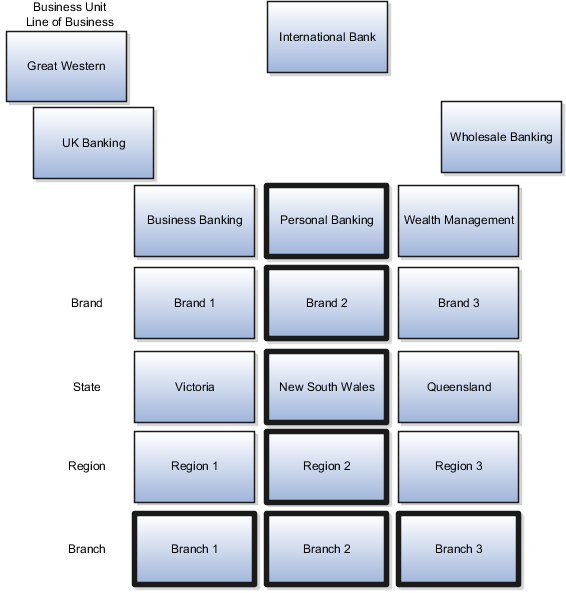
全体的な構造には、様々な事業分野が示されています。Personal Banking事業分野内では、ブランド、地理(州、次に地域)および支店によってテリトリがさらに分割されています。これと同じ例を使用して、Wealth Management事業分野が異なる形で編成されています。Wealth Management事業分野では、ブランド、顧客セグメント、チャネルおよび製品別にテリトリが定義されています。
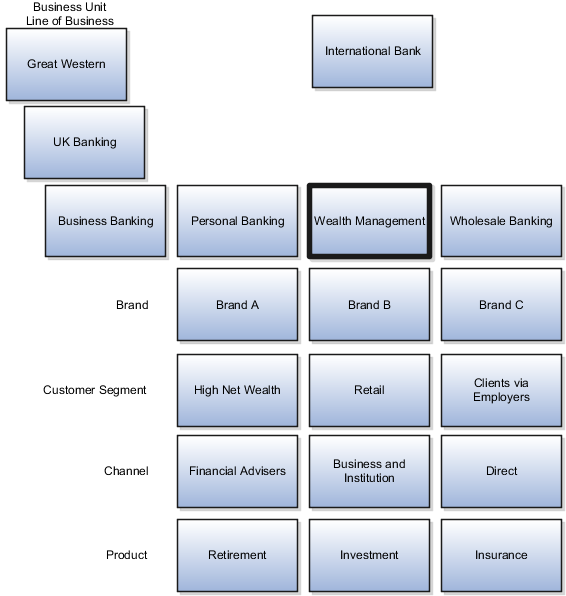
自動テリトリ割当
各アカウント、リードまたは商談明細の所有者を手動で選択するかわりに、テリトリを使用してテリトリ・チームにオブジェクトを自動的に割り当てることができます。テリトリは、テリトリ・カバレッジをオブジェクトの属性値と照合することでオブジェクトに割り当てられます。
テリトリ・カバレッジ
テリトリ・カバレッジは、各テリトリの境界を定義し、割当を行うビジネス・ルールを記述します。次の3つのタイプのカバレッジがあります。
-
ディメンション・カバレッジ
これは、ディメンションと各ディメンションの値リストの組合せです。テリトリ・ディメンションは、割当処理中にトランザクション・オブジェクトの属性にマップされます。たとえば、テリトリの地理ディメンションは、アカウントやパートナの住所にマップされます。住所または地理、製品、産業、アカウント・タイプ、組織タイプ、顧客規模および販売チャネルが標準ディメンションとして提供されています。顧客属性を使用して構成できるように、3つの追加ディメンションも用意されています。
-
包含カバレッジ
これは、包含されるアカウント、担当者、世帯またはパートナのリストを識別します。
-
除外カバレッジ
これは、除外されるアカウント、担当者、世帯またはパートナのリストを識別します。
様々なカバレッジ定義の組合せを使用してテリトリを定義できるため、組織で複雑なテリトリをモデル化することも可能です。次に例を示します。
-
Samは、カリフォルニアのすべての小規模アカウントを担当するテリトリ・フィールド営業担当です。
Samのテリトリを定義するには、2つのディメンション
(地理 = カリフォルニア、顧客規模 = 小)を含むディメンション・カバレッジを使用します。 -
Steveは、ACME Inc、Vision CorporationおよびPinnacle Technologiesという3つのエンタープライズ・アカウントを担当するキー・アカウント責任管理者です。
Steveのテリトリを定義するには、ACME Inc、Vision CorporationおよびPinnacle Technologiesの3つのアカウントの包含カバレッジを使用します。
-
Amandaは、カリフォルニア北部のすべてのハイテク・アカウントを担当するテリトリ・フィールド営業担当です。さらに、カリフォルニア南部にあるABC TechnologiesもAmandaに割り当てられています(以前にCFOとの交流があるため)。
Amandaのテリトリを定義するには、2つのディメンション
(地理 = カリフォルニア北部、産業 = ハイテク)を含むディメンション・カバレッジと、1つのアカウントABC Technologiesを含む包含カバレッジを使用します。 -
Kevinは、Pinnacle Technologiesを除き、北西部地域にあるすべてのアカウントを担当するBI Server製品担当者です。Pinnacle Technologiesは、キー・アカウント責任管理者に指定アカウントとして割り当てられています。
Kevinのテリトリを定義するには、2つのディメンション
(地理 = 北西部、製品 = BI Server)を含むディメンション・カバレッジと、1つの除外アカウントPinnacle Technologiesを含む除外カバレッジを使用します。
テリトリ割当の実行
テリトリをトランザクション・オブジェクトに割り当てる時期と割当プロセスを実行する頻度を構成できます。テリトリは、新しいトランザクションの作成時または既存のトランザクションの更新時にリアルタイムで割り当てることができます。また、テリトリ割当をバックグラウンド・プロセスとして実行してトランザクションをバッチで割り当てるように構成することもできます。大量のトランザクションがある場合は、この方法をお薦めします。
割当の実行中に、トランザクションの属性値がテリトリ・カバレッジと照合され、一致するすべてのテリトリがオブジェクトに割り当てられます。たとえば、特定の商談で、営業チーム(アカウント担当、産業オーバーレイ、製品担当者、チャネル・パートナおよびチャネル・アカウント・マネージャ)で構成される複数のテリトリを割り当てることができます。これにより、商談ごとに最も効果的な営業チームを編成し、ディールをクローズする可能性を最大化できます。
テリトリによる可視性の制御
テリトリをトランザクション・オブジェクトに割り当てると、テリトリ・チーム・メンバーは、テリトリ階層を介してそれらのオブジェクトを表示できます。次の図では、営業担当Dave Smithは、テリトリがアカウント・レコードに直接割り当てられているため、アカウントにアクセスできます。Daveの地域マネージャと営業責任管理者も、テリトリがDaveのテリトリの上位であるため、同じアカウントにアクセスできます。対照的に、Regional Manager 2は、テリトリがDaveのテリトリの直接の上位ではないため、アカウントにアクセスすることはできません。
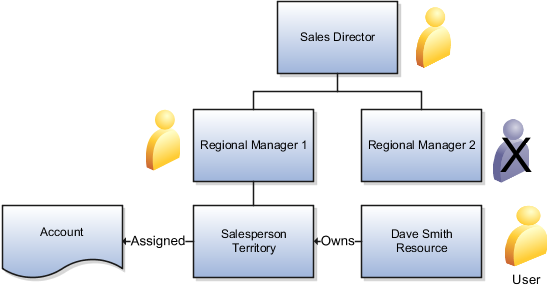
柔軟な割当ルールとテリトリによる可視性の制御を組み合せることで、データ可視性およびデータ共有ポリシーを厳密に管理できます。次の例のような複雑な営業チームを持つ大企業の営業組織では、顧客および商談データの可視性が共有されることで、コラボレーションとチームのクロスセルをさらに促進できます。この図は、チャネルと営業VPを含むNorth America Salesチームを示しています。営業VPは、営業担当を管理する営業責任管理者と、製品担当者を含む製品オーバーレイ・グループを統括しています。チャネル・ディビジョンにはチャネル担当が含まれています。商談は、チャネル担当、製品担当者および営業担当に割り当てられています。
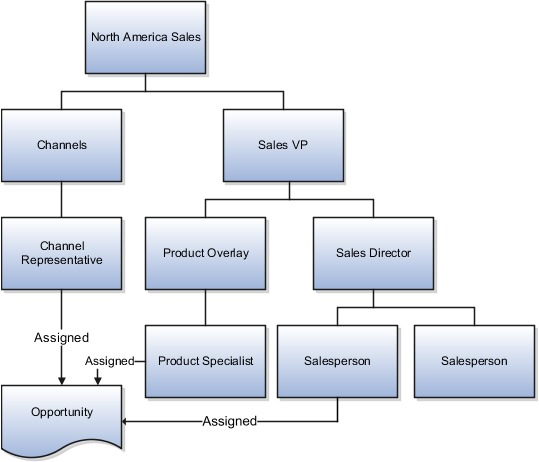
テリトリ管理
多くの営業組織にとって、テリトリ管理は、営業部署の減員や売上を考慮して毎日実行するタスクです。さらに、販売組織の変更や合併と買収による大規模なテリトリ再編成は、実装に数週間から数か月かかることがよくあります。直感的なユーザー・インタフェースと一括更新機能を使用すると、テリトリの変更を継続的にすばやくかつ効率的に管理できます。これにより、大幅に運用コストが削減されるとともに、ビジネスの俊敏性が向上します。
ファイル・インポートおよびエクスポートを使用したテリトリの一括変更
大規模な営業イニシアチブまたは組織変更によるテリトリの一括変更を効率的に実装するために、ラウンドトリップ・ファイル・エクスポートおよびインポート機能を利用できます。現在のテリトリ定義をファイルにエクスポートし、Microsoft Excelなどのオフライン・ツールを使用して更新し、変更をインポートできます。
また、同じファイル・インポートおよびエクスポート機能を利用して、テスト環境から本番環境にテリトリ定義を移行することもできます。これにより、移行後の本番環境は、テスト環境ですでに検証されたものの正確なレプリカとなります。
委任管理
大企業では、テリトリ管理の職責は、通常、事業分野、ディビジョンまたは地域別に分散されます。委任の範囲に対応する最上位テリトリのテリトリ・チームに地域管理者を追加することによって、これを簡単に実現できます。たとえば、North America Salesの最上位テリトリのテリトリ・チームに管理者を追加すると、その管理者がNorth America Salesの下位テリトリをすべて管理できます。ただし、この管理者は、ヨーロッパ地域のものなど、他のテリトリにアクセスすることはできません。
テリトリでサポートされている営業機能
テリトリを使用して、営業の他の領域をサポートします。
-
予測
売上予測を行うには、テリトリが商談の製品項目に割り当てられている必要があります。これにより、テリトリ階層を使用して予測が発行され、管理チェーンでロールアップされます。
-
目標割当
テリトリ階層を使用して、トップダウン目標を営業組織全体に配分できます。テリトリ・カバレッジおよびメトリックを使用して、現在のテリトリの潜在性または過去の実績に基づいて営業リソースの目標を計算します。このことは、より現実的で達成可能な目標の設定に役立ちます。
-
インテリジェント製品ピッカー
商談またはリードの製品リストにフィルタが自動的に適用されて、営業担当のテリトリのカバレッジで定義されている製品のみが表示されます。
-
ビジネス・インテリジェンス
レポートおよび分析でテリトリ階層とテリトリ・チームを使用します。レポートおよびキー・パフォーマンス・インジケータを作成する際に、テリトリ階層をディメンションにしてデータを集計できます。
テリトリの実装
テリトリを実装するためのステップ
テリトリを設定する際に実行する全体的なステップは次のとおりです。
-
テリトリ・カバレッジを定義するために必要なデータを準備します。アカウントを各テリトリに直接割り当てる場合は、顧客データが必要です。ディメンションを有効にするには、データ(地理など)が必要です。
-
「設定と保守」作業領域で、次の項目に移動します。
-
オファリング: 販売
-
機能領域: テリトリ
-
-
「デフォルト提案所有者の定義」タスクを使用して、このプロファイル・オプションを設定します。
-
「ディメンションおよびメトリック使用可能」タスクを開始します。
-
「編集」をクリックして、既存の設定に変更を加えます。
-
「ディメンション」リージョンで、「選択して追加」をクリックしてディメンションを追加し、有効にします。
-
「追加オプション」リージョンで、「テリトリ優先度」を有効にすることを選択できます。
同じ機能名を持つテリトリにアカウントを割り当てるときに、包含されたアカウントはディメンション・カバレッジよりも優先されます。テリトリに機能を割り当てない場合、包含されたアカウントは他のどのテリトリよりも優先されます。このオプションを有効にすると、メトリック、割当プレビューおよびテリトリ検証は無効になります。
-
「テリトリ優先度」を有効にし、機能名をテリトリに割り当てる場合は、テリトリ機能ORA_MOT_TERRITORY_FUNCTION参照タイプの値を入力します。
-
テリトリ提案を比較するときに表示するメトリックを有効にします。
-
「ロードおよびアクティブ化」を実行してすべての設定をアクティブ化し、選択に従って必要なデータ・ロードを実行します。
-
「テリトリ提案のアクティブ化の実行」タスクを使用して、バックグラウンド・プロセスをスケジュールします。
-
テリトリの階層を作成します。
テリトリ提案プロファイル・オプションの設定
アプリケーションでは、テリトリ継承を処理するときなどに、テリトリ提案が生成されます。それぞれの提案に所有者が必要です。生成されたテリトリ提案の所有者を指定する必要があります。
-
「設定と保守」作業領域で、「管理者プロファイル値の管理」タスクに移動します。
-
オファリング: 販売
-
機能領域: 販売基盤
-
-
プロファイル・オプションMOT_DEFAULT_RESOURCE、「デフォルト提案所有者」を検索します。
-
デフォルトの所有者にするリソースを選択します。
-
保存して閉じます。
テリトリ・プロセスのスケジュール
テリトリ提案を使用して、多数のテリトリを一度に変更できます。提案が特定の日付にアクティブになるようにスケジュールする場合は、アクティブ化を実行するバックグラウンド・プロセスを定期的に実行するようにスケジュールする必要があります。
-
「設定と保守」作業領域で、次の項目に移動します。
-
オファリング: 販売
-
機能領域: テリトリ
-
タスク: テリトリ提案のアクティブ化の実行
-
-
すぐにプロセスを実行するには、「送信」をクリックします。
-
「テリトリ提案のアクティブ化の実行」プロセスをスケジュールします。「拡張」をクリックします。
-
実行: スケジュールの使用を選択します。
-
「頻度」について、「日次」を選択します。
-
開始および終了日時を選択します。
-
「通知」タブに移動します。
-
「通知の作成」をクリックします。
-
通知を受信する個人のEメールを入力します。
-
「条件」フィールドでは、少なくとも「警告時」と「エラー発生時」を選択する必要があります。
-
「発行」をクリックします。
「除外」タブおよび「予測使用可能」フィールドの公開
テリトリ詳細のUIを変更して「除外」タブを追加したり、「予測使用可能」フィールドを「要約」タブに追加できます。これらの変更は、営業マネージャがテリトリ提案を使用しないでアクティブ・テリトリを変更できる詳細非表示UIに影響します。
「除外」タブをテリトリ詳細ページに追加するには:
-
アクティブなサンドボックスで作業していることを確認します。
-
ナビゲータから、「アプリケーション・コンポーザ」を開きます。
-
「CRMクラウド」アプリケーションを選択します。
-
「標準オブジェクト」で、「営業テリトリ」を展開します。
-
「ページ」を選択します。
-
「アプリケーション・ページ」タブの「詳細ページ・レイアウト」リージョンで、「標準レイアウト」を選択します。
-
「複製」をクリックします。
-
提示された名前「デフォルト・カスタム・レイアウト」をそのまま使用します。
-
保存して閉じます。
-
リンクをクリックして、新しいレイアウトを開きます。
-
「サブタブ」リージョンで、「非表示、表示または順序変更サブタブ」アイコンをクリックします。
-
「サブタブの構成」ダイアログで、「使用可能なサブタブ」リストから「選択されているサブタブ」リストに「除外」を移動します。
-
「OK」をクリックします。
-
「完了」をクリックします。
「予測使用可能」フィールドを有効にするには:
-
アクティブなサンドボックスで作業していることを確認します。
-
詳細レイアウトの「デフォルト・カスタム・レイアウト」を開きます。
-
「要約」タブをクリックします。
-
「要約」という見出しの横にある「編集」アイコンをクリックします。
-
「使用可能なフィールド」リストから「選択したフィールド」リストに「予測使用可能」フィールドを移動します。
-
保存して閉じます。
これらの手順を完了したら、変更をテストし、会社のビジネス・プラクティスに従ってサンドボックスを公開します。
テリトリUIの定義
テリトリを最初に開いたときに表示されるUIを決定できます。
ランディング・ページの定義
プロファイル・オプションを設定して、テリトリのランディング・ページを詳細UIと詳細非表示UIのどちらにするかを定義します。
-
「設定と保守」作業領域で、「管理者プロファイル値の管理」タスクに移動します。
-
オファリング: 販売
-
機能領域: 販売基盤
-
-
プロファイル・オプション・コードFND_CLASSIC_INTERFACEを検索します。このプロファイル・オプションを使用すると、同じページの詳細バージョンと詳細非表示バージョンがある場合に、ナビゲータおよびスプリングボードから詳細ページにアクセスできます。設定しない場合、デフォルトは詳細非表示バージョンです。
-
このプロファイル・オプションは、サイト・レベルで設定することも、個々のユーザーについて設定することもできます。次のいずれかの設定を選択します。
-
はい: ランディング・ページは詳細UIです。
-
いいえ: ランディング・ページは詳細非表示UIです。
-
-
プロファイル・オプション・コードMOT_DEFAULT_CLASSIC_INTERFACEを検索します。このプロファイル・オプションには、「管理者プロファイル値の管理」タスクからもアクセスできます。
-
このサイト・レベルのプロファイル・オプションについて次のいずれかの設定を入力します。
-
Y: テリトリのランディング・ページは詳細UIであり、ユーザーは、アクティブ・テリトリを直接変更する場合に使用する詳細非表示UIにアクセスすることはできません。
-
N: テリトリのランディング・ページは詳細非表示UIであり、ユーザーはアクティブ・テリトリを直接変更できます。ユーザーは、詳細UIと詳細非表示UIの間を前後にナビゲートすることもできます。
-
テリトリ割当に対する見込み客の構成
アカウント、世帯および担当者は、「顧客の管理」を使用して保守されます。デフォルトでは、顧客タイプであるアカウント、世帯および担当者のみがテリトリに割り当てられます。ただし、見込み客や他のタイプも割り当てるように構成を変更できます。
見込み客を準備するには、次のステップを実行します。
-
「顧客の管理」を使用して見込み客データを追加します。また、見込み客データをインポートすることもできます。
-
見込み客と顧客をテリトリに割り当てるようにプロファイル・オプションを変更できます。プロファイル・オプションを変更するには、次のステップを実行します。
注意: テリトリを定義する際に包含または除外できるのは、顧客階層の一部である見込み客のみです。-
「設定と保守」で、「管理者プロファイル値の管理」タスクに移動します。
-
オファリング: 販売
-
機能領域: 販売基盤
-
-
プロファイル・オプションZCA_ASSIGNMENT_ACCT_TYPE_ENABLED、「割当に対して使用可能なアカウント・タイプ」を検索します
-
プロファイル値を
ZCA_CUSTOMER,ZCA_PROSPECTに変更します。2つの間にスペースがないことを確認してください。
-
住所ディメンション
どのような場合に地理のかわりに住所ディメンションを使用するか
地理ディメンションを使用したテリトリの割当は、地理データが正しく、テリトリ定義との照合について住所データが正しく完全である場合に適切に機能します。地理階層またはアカウント住所が必要な有効性を満たさない場合は、かわりに住所ディメンションを使用できます。「住所」では、個々の住所属性または組合せを使用してテリトリが割り当てられます。たとえば、郵便番号属性を選択したとします。住所ディメンションを使用すると、住所の一部が欠落していてもアカウントを割り当てることができます。必要なのは正しい郵便番号のみです。住所ディメンションを有効にした場合、地理ディメンションを使用することはできません。住所ディメンションを選択する理由には、さらに次のようなものがあります。
-
マスター地理データが欠落しているか、古い。
-
郵便番号または市区町村(あるいはその両方)を使用してテリトリを定義する。
-
アカウントに不完全な住所がある。
-
米国の5桁+4桁の郵便番号が顧客住所に含まれている。
スキップできるステップ
地理のかわりに住所を使用する場合は、テリトリに関する次の設定ステップをスキップできます。
-
必要な国の地理データをインポートします。設定アシスタントでは、選択した3つの国のデータがインポートされます。さらに国が必要な場合は、それらをインポートする必要があります。
-
追加のマスター地理データを作成します。
-
テリトリ地理階層およびゾーンを作成します。
-
地理検証を有効にします。
住所ディメンションの有効化
住所ディメンションでは、住所要素(都道府県、市区町村、郵便番号など)の組合せを使用して営業テリトリを設定します。エントリは、単純な文字列比較を使用して照合されます。住所ディメンションを有効にするには、住所属性を選択します。地理ディメンションと住所ディメンションの両方を有効にすることはできません。
-
「設定と保守」作業領域で、次の設定を使用します。
-
オファリング: 販売
-
機能領域: テリトリ
-
タスク: ディメンションおよびメトリック使用可能
-
-
「編集」をクリックします。
-
「ディメンション」リージョンで「選択して追加」をクリックします。
-
「住所」ディメンションを選択し、「OK」をクリックします。
-
「住所属性」リージョンで、属性を選択して、テリトリ・カバレッジの定義に使用できるようにします。「国」は必須で、あらかじめ選択されています。「郵便番号」と「市区町村」の2つが最もよく使用されます。
-
ページ・レベルの「アクション」メニューから「ロードおよびアクティブ化」を選択します。
テリトリを定義する際に、選択した住所属性が「ディメンション」タブの「住所カバレッジ」リージョンに表示されます。正しい列に住所定義を入力します。カナダの場合、E%は、Eで始まるすべての郵便番号を表す例です。郵便番号の範囲または単一の郵便番号を入力することも、E%の例のように、郵便番号の一部に続けてパーセントを入力することもできます。郵便番号でのみ、10001-"20005-9999"のような範囲や、パーセント記号を使用できます。
住所ディメンションの例
住所を使用してテリトリを定義する場合、テリトリの割当では文字が照合されることに留意する必要があります(大文字と小文字の違いは無視されます)。1つの州名や市区町村名が何通りもの方法で入力されることが予想されます。それが定義に含まれていなければ、一致しません。テリトリ住所定義の各行はOR基準です。行内のデータはAND条件です。
複数の行を入力することで、市区町村と州の様々なバリエーションに対応できるようになります。
| 市区町村 | 州 |
|---|---|
|
St. Louis |
MO |
|
Saint Louis |
MO |
|
St Louis |
MO |
|
St. Louis |
Missouri |
|
Saint Louis |
Missouri |
|
St Louis |
Missouri |
データおよび一般的なエラーや便利な方法をよく理解していると役立ちます。
郵便番号属性では、ハイフンを使用した範囲が許可されています。値の末尾にパーセント記号を使用して、その値で始まることを定義することもできます。ハイフンが範囲として解釈されないように、5桁+4桁の郵便番号は引用符で囲みます。次の郵便番号定義の例は、照合がどのように動作するかを示しています。これらは必ずしも有効な郵便番号ではありません。
| 定義した郵便番号 | 一致する住所 | 一致しない住所 |
|---|---|---|
|
94065 |
94065 |
94065-2808 94065- 94066 |
|
"94065-2811" |
94065-2811 |
94065 94065-2813 |
|
94065-94070 |
94065 94065-2808 94065- |
94070-2800 94071 |
|
"94065-0000"-"94070-9999" |
94065-0000 94065-2808 94066 94065-4318221 |
94065- 94071 |
|
G1-G9 |
G1 G1 7AV G9 G10 8AW |
G90 G90 8AW |
|
G1 0AA-G99 9ZZ |
G1 7AU G9 8DD G99 8AW G100 G99 G10 8AW |
G1 |
|
G1 0AA-G9 9ZZ |
G1 7AU G9 8DD G10 |
G1 G99 G99 8DD |
|
G1% |
G1 G1 7AU G11 8SW |
G9 G99 |
|
SW1A% |
SW1A SW1A 6AN |
SW1 SW1W 8BC SW2W 9BC |
|
SW1% |
SW1 SW1 6AN SW1W |
SW2 6AN |
|
V0A-V9Z |
V0A V0A 0G9 V1A 7B9 V9Z |
V9Z 9D8 |
|
V0A 0A0-V9Z 9Z9 |
V0A 0G9 V1A 7B9 V9Z V9Z 9D8 |
V0A |
テリトリ・ディメンション
テリトリ・ディメンションの設定方法
ディメンションは、テリトリの管轄区域の境界を定義する属性です。たとえば、地理ディメンションを使用して、国や郵便番号でテリトリを定義できます。定義された地理に分類される各顧客は、テリトリおよびそのテリトリの営業チームに割り当てられます。ディメンションを使用して、顧客、パートナ、リードおよび商談項目を正しいテリトリに割り当てます。すべてのディメンション値を組み合せてテリトリ境界が定義されます。たとえば、「地理」が「アメリカ合衆国」に設定され、「顧客規模」が「大」に設定されている場合、テリトリはアメリカ合衆国内の大規模顧客にのみ割り当てられます。
顧客およびパートナの包含
デフォルトでは、テリトリに包含する顧客またはパートナを選択してテリトリを定義できます。顧客およびパートナは、顧客データ管理から選択して包含および除外できます。マージ処理で重複レコードが排除される際に、レコードが別のレコードに置き換えられることがあります。テリトリに包含される顧客またはテリトリから除外される顧客がマージ・プロセスによって変更された場合、新しい顧客レコードによってテリトリ内の古いレコードが自動的に置き換えられます。
ディメンション
ディメンションを使用してテリトリを定義する前に、それらを有効にする必要があります。顧客またはパートナをテリトリに割り当てるために使用できるディメンションは次のとおりです。
-
地理
-
住所
住所ディメンションと地理ディメンションの両方を有効にすることはできません。
-
アカウント・タイプ
アカウント・タイプでは、顧客が指定アカウントであるかどうかを指定します。
-
顧客規模
-
産業
-
組織タイプ
-
特定の顧客またはパートナ情報と照合する、選択した分類カテゴリに基づく追加ディメンション
顧客またはパートナに割り当てられたテリトリは、対応するリードおよび商談項目にも割り当てられます。次のディメンションでは、リードおよび商談項目専用の境界が定義されます。
-
ビジネス・ユニット
-
製品
製品グループおよび製品は、販売カタログ内の階層を形成します。
-
販売チャネル
使用できる営業チャネルは、直接、間接およびパートナです。
営業組織が顧客、パートナ、リードまたは商談項目にテリトリを自動的に割り当てるために使用することを計画している各ディメンションを有効にする必要があります。アカウント・タイプを除くすべてのディメンションには、有効にして使用する前になんらかの準備が必要です。
変更可能なディメンション
次のディメンションは、変更することも、提供されているままの状態で使用することもできます。
-
顧客規模
提供されている顧客規模を「組織規模」参照タイプ内で変更できます。
-
産業
産業階層は顧客分類モジュールのものです。「ディメンションおよびメトリック使用可能」で産業ディメンションを有効にする場合は、使用する分類カテゴリも選択する必要があります。使用可能な選択肢には、「産業カテゴリ」グループに属する分類カテゴリのみが含まれます。選択内容によって、プロファイル・オプション「産業分類カテゴリ」が変更されます。
プライマリおよび非プライマリ産業値をアカウントに割り当てることができます。アカウントに複数の分類値が割り当てられている場合、テリトリおよびルールベースの割当のために、割当エンジンではすべての値を使用することも、プライマリ・アカウント分類のみを使用することもできます。商談割当でも、複数の分類値がサポートされています。産業分類コードを使用したアカウントの割当の詳細は、My Oracle Supportで入手可能なホワイト・ペーパー『Industry Classification and Opportunity Assignment』(文書ID 2086014.1)を参照してください。
-
組織タイプ
使用可能な組織タイプを変更するには、「設定と保守」作業領域、「販売」オファリング、「テリトリ」機能領域の「分類カテゴリの管理」タスクを使用して、「組織タイプ」カテゴリを編集します。プライマリおよび非プライマリ組織タイプ値をアカウントに割り当てることができます。アカウントに複数の分類値が割り当てられている場合、テリトリおよびルールベースの割当のために、割当エンジンではすべての値を使用することも、プライマリ・アカウント分類のみを使用することもできます。商談割当でも、複数の分類値がサポートされています。産業分類コードを使用したアカウントの割当の詳細は、My Oracle Supportで入手可能なホワイト・ペーパー『Industry Classification and Opportunity Assignment』(文書ID 2086014.1)を参照してください。
-
販売チャネル
「パートナ」販売チャネルの下にさらにチャネルを追加できます。
準備が必要なディメンション
次のディメンションを準備する方法は、関連トピックを参照してください。
-
ビジネス・ユニット
-
地理
-
製品
-
追加ディメンション
地理ディメンションの準備
オブジェクトを住所によってテリトリに割り当てる場合は、地理ディメンション・メンバーの地理データを指定する必要があります。ソースのマスター地理データは、顧客住所の検証など、テリトリ定義の外部でも使用されます。すべてのアプリケーションに同じ地理階層が使用されます。
地理のかわりに住所ディメンションを使用することを選択した場合、このトピックは該当しません。地理ディメンションで使用する既存の地理データを実装するには、次のステップを使用します。
-
「販売基盤」機能領域の「地理の管理」タスクに移動します。使用するそれぞれの地理レベルについて、適切なチェック・ボックスを選択して検証を有効にします。また、国の検証レベルを「エラー」に設定します。
注意: 国に対する地理検証の設定前にすでに住所を作成している場合は、地理検証を有効にした後で、その国に対して「地理名参照保守の実行」タスクを実行して、すべての地理要素が検証されていることを確認する必要があります。 -
「設定と保守」の「テリトリ」機能領域にある「テリトリ地理の管理」設定タスクを使用して、1つ以上のテリトリ地理階層を作成する必要があります。マスター地理データの地理要素を使用して、階層を形成します。このステップで作成した階層は、テリトリの定義に使用できる地理ディメンション・メンバーになります。
ゾーンの使用は、テリトリ地理のオプション機能です。1つ以上のマスター地理の親であるゾーンを作成できます。たとえば、複数の国を含むAmericasゾーンを作成できます。Americasゾーンは、テリトリを定義するために選択できるディメンション・メンバーになります。ゾーンを作成する前に、すべての営業組織が各ゾーンの定義に同意していることを確認します。
-
「ディメンションおよびメトリック使用可能」テリトリ設定タスクに移動します。
-
使用可能なディメンションに「地理」を追加します。
-
「ロードおよびアクティブ化」をクリックして、地理を有効にします。
プロセスによって、他の使用可能なディメンションのディメンション・メンバー・データもロードされます。
-
前のステップで地理ディメンション・メンバーを更新した後、顧客、リードおよび商談について完全再割当プロセスを実行することをお薦めします。
地理データに対する変更は、すぐにテリトリ定義に反映されます。同期は必要ありません。
地理データの同期
テリトリを定義するときには、ソース地理階層から地理データを選択します。次の機能には、同期されてテリトリ表に存在する地理データが必要です。
| 機能 | 設定 |
|---|---|
|
テリトリ・ギャップ・レポート |
|
|
テリトリ重複レポート |
|
|
顧客割当プレビュー |
|
地理データの設定の詳細は、顧客データ管理のガイドを参照してください。
テリトリ地理のグループ化方法
このトピックでは、テリトリ地理分割の問題を、グループ・ゾーンへのグループ化によって克服する方法について説明します。
テリトリ地理レベルのいずれかに複数の分割がある場合、テリトリ地理グループ化を実行します。テリトリ地理分割は、上位レベルのマスター地理をスキップしている間に、下位レベルのマスター地理がテリトリ地理階層に追加されると発生します。これにより、テリトリ地理階層で下位の地理レベル・メンバーが複数発生する可能性があります。
たとえば、郵便番号の分割は、郵便番号が多数のマスター地理レベル(市区町村や郡など)で重複している場合に発生します。ビジネス会社Vision Corp.が郵便番号に従って製品を提供しているとします。郡と市区町村がVision Corp.のテリトリ地理階層に含まれていない場合、エンド・ユーザーから見ると、郵便番号97229が複数回登録されています。
テリトリ地理レベルの分割があり、分割地理をグループ化する場合、まずグループ化を実行するマスター地理レベルを指定し、その後グループ化を開始する必要があります。グループ化が実行されると、選択したマスター地理レベルのすべての分割が、新しいグループ・ゾーンの下にグループ化されます。前の例では、マスター地理で郵便番号をグループ化のレベルとして選択し、グループ化プロセスを開始すると、郵便番号97229に対する12件の郵便番号分割が、97229という名前の1つのグループ・ゾーン下にグループ化されます。したがって、テリトリ・マネージャ・ユーザーは、郵便番号またはそれらの範囲の分割のないリストでテリトリを定義できますが、実際には、一部の郵便番号は郵便番号分割をグループ化したものになります。グループ化された分割は、テリトリ・マネージャ・ユーザーに対して非表示になります。
テリトリ地理分割の管理
テリトリ地理レベル分割を管理するには、テリトリ地理をグループ・ゾーンにグループ化する必要があります。テリトリ地理のグループ化には、必要なグループ化に基づく地理レベルの選択と、グループ化の開始という2つのステップがあります。
グループ化の地理レベルの選択
次のステップを実行して、グループ・ゾーンを作成する基準となる地理レベルを選択できます。
-
アプリケーション実装コンサルタントなどの設定ユーザーとしてサインインします。
-
「設定と保守」作業領域で、次の項目に移動します。
-
オファリング: 顧客データ管理
-
機能領域: エンタープライズ・プロファイル
-
タスク: 地理の管理
-
-
テリトリ地理レベルのグループ化を有効にする国を検索します。
-
「体系定義済」をクリックします。「地理体系の管理」ページが表示されます。
-
グループ化を有効にする地理タイプ・レベルに対応する「グループ化の対象」チェック・ボックスを選択します。
ビジネス要件に合う地理レベルを選択する必要があります。たとえば、製品搬送が郵便番号に基づいており、テリトリ地理に郡や市区町村などの上位レベルのマスター地理がない場合、郵便番号の分割が発生している可能性があります。この場合は、グループ化のための地理タイプ・レベルとして郵便番号を選択する必要があります。
注意: 一度に1レベルのみのグループ化を有効にできます。 -
「保存して閉じる」をクリックします。
グループ化の開始
グループ化を開始するステップは、次のとおりです。
-
「設定と保守」作業領域で、次の項目に移動します。
-
オファリング: 販売
-
機能領域: テリトリ
-
タスク: テリトリ地理の管理
「テリトリ地理の管理」ページが開きます。
-
-
「グループ化の開始」をクリックします。
-
警告メッセージに対して「OK」をクリックし、プロセスを確認します。
注意: グループ化されたテリトリ地理を自動的にグループ解除することはできません。UIまたはインポート・プロセスを使用してテリトリ地理階層を再作成することで、グループ化プロセスを手動で取り消すことができます。グループ化が完了すると、グループ化対象として選択した地理レベルが、次の図に示すように展開可能なグループ・ゾーンとして表示されます。
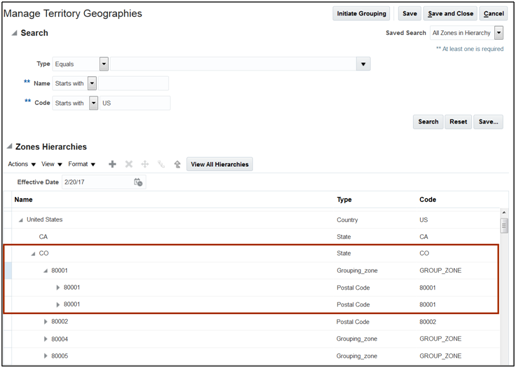
-
「保存して閉じる」をクリックします。
テリトリ地理の管理
この例では、テリトリ・ゾーン・タイプ、テリトリ・ゾーンおよび地理を使用してテリトリ・ゾーン階層を作成する方法を示します。
テリトリ・ゾーン・タイプと最上位テリトリ・ゾーンを作成した後、最上位テリトリ・ゾーンの下にさらにテリトリ・ゾーンを作成して、それらのゾーンに地理を追加します。
ゾーン・タイプとゾーンの作成
この例では、営業地域としてPacific NorthwestとPacific Westを含むテリトリ階層を定義する方法を示します。階層の構成を開始するには、ゾーン・タイプとゾーンを作成する必要があります。
-
「テリトリ地理の管理」ページの「ゾーン階層」リージョンで、「アクション」、「ゾーンの追加」の順にクリックします。
-
「ゾーンの追加」ページで、「新規ゾーン・タイプの作成」をクリックし、「ゾーン・タイプ」フィールドにCountry Sub Divisionと入力します。
-
次の表に示すようにフィールドに値を入力して、Country Sub Divisionゾーン・タイプの下に最初のゾーンを作成します。
フィールド 値 名前
West Coast Sales
コード
WEST_COAST
開始日
1/1/11
-
「発行」をクリックします。
階層内の別のゾーンの下へのゾーンの作成
この例では、West Coast Salesゾーンの下に2つのテリトリ・ゾーンを作成する方法を示します。
-
「テリトリ地理の管理」ページの「ゾーン階層」リージョンで、先ほど作成した「West Coast Sales」ゾーンを選択します。
-
「アクション」、「ゾーンの追加」の順にクリックします。
-
「ゾーンの追加」ページで、「新規ゾーン・タイプの作成」をクリックし、「ゾーン・タイプ」フィールドにCountry Sub Division Regionsと入力します。
-
次の表に示すようにフィールドに値を入力して、新しいゾーンを作成します。
フィールド 値 名前
Pacific Northwest Sales
コード
PAC_NW
開始日
1/1/11
-
「発行」をクリックします。
-
「テリトリ地理の管理」ページの「ゾーン階層」リージョンで、「West Coast Sales」ゾーンを再度選択します。
-
「アクション」、「ゾーンの追加」の順にクリックします。
-
「既存ゾーン・タイプの使用」オプションをクリックし、「Country Sub Division Regions」ゾーン・タイプを選択します。
-
次の表に示すように、フィールドに情報を入力します。
フィールド 値 名前
Pacific West Sales
コード
PAC_W
開始日
1/1/11
-
「発行」をクリックします。
ゾーンへの地理の追加
この例では、Pacific West Salesゾーンに地理的境界を追加する方法を示します。
-
「テリトリ地理の管理」ページの「ゾーン階層」リージョンで、「Pacific West Sales」ゾーンを選択します。
-
「アクション」、「地理の追加」の順にクリックします。
-
「地理の追加」ページで、「国」フィールドにアメリカ合衆国と入力し、「検索」をクリックします。
-
「地理の追加」ページで、「都道府県」フィールドにCAと入力し、「検索」をクリックします。
-
「CA」を選択し、「OK」をクリックします。
-
「発行」をクリックします。
-
「確認」ウィンドウで、「地理のみ追加」を選択し、「OK」をクリックします。
-
ステップ1から7を繰り返して、Pacific West SalesゾーンおよびPacific Northwest Salesゾーンにさらに地理を追加します。
製品ディメンションの準備
製品ディメンションは、リードおよび商談明細項目を取得して、それらをテリトリに割り当てます。製品ディメンションを有効にする前に、製品および製品グループの階層を販売カタログに作成します。
営業担当は、リードまたは商談の作成時に製品または製品グループを選択できます。テリトリ・カバレッジに製品グループを含めると、テリトリは、選択した製品グループの階層内の製品を含むリードおよび商談明細項目を取得します。
-
販売カタログの章の手順に従って、製品グループおよび製品の階層を作成します。
-
販売カタログを公開します。
-
「販売カタログおよび製品」機能領域の「製品グループ使用目的の管理」タスクを使用して、ルート製品グループを「ベース」使用目的として追加します。
-
「テリトリ」機能領域の「ディメンションおよびメトリック使用可能」タスクに移動します。
-
使用可能なディメンションに「製品」を追加します。
-
「ロードおよびアクティブ化」をクリックしてバックグラウンド・プロセスを開始します。このプロセスによって、販売カタログ・データがロードされて、テリトリの定義時にディメンション・メンバーを選択できるようになります。このプロセスでは、他の使用可能なディメンションのディメンション・メンバー・データもロードされます。
-
販売カタログに変更が発生した場合は、「ロードおよびアクティブ化」プロセスを再度実行して、製品テリトリ・ディメンション・メンバー・データを更新する必要があります。保守タスク「テリトリ・ディメンション同期化の実行」を実行して、「ロードおよびアクティブ化」プロセスをスケジュールできます。
-
前のステップで製品ディメンション・メンバーを更新した後、リードおよび商談について完全再割当プロセスを実行することをお薦めします。
ディメンション・パラメータ
パラメータを使用して、ビジネス要件に最適になるように各ディメンションの定義を調整します。
次の3つのディメンションでパラメータが使用されます。
-
産業
-
時間
-
製品
産業
このパラメータを使用して、ディメンション・メンバー選択画面に表示する産業階層のレベル数を設定します。
時間
「カレンダ開始」パラメータを使用して、メトリックの計算に使用する期間の開始を設定します。メトリックのカレンダが開始される、今日の日付より前の年数を設定します。
製品
このパラメータを使用して、ディメンション・メンバー選択画面に表示する製品階層のレベル数を設定します。
追加ディメンションの作成
顧客属性と照合する追加ディメンションを3つまで作成できます。
補助ディメンション1、2または3の定義
顧客分類モデルに基づいて顧客補助ディメンションを最大3つ定義できます。最初に分類カテゴリを定義し、それらを「顧客カテゴリ」グループに関連付けます。
-
「設定と保守」作業領域で、次の項目に移動します。
-
オファリング: 販売
-
機能領域: テリトリ
-
タスク: 分類カテゴリの管理
-
-
新しい分類カテゴリを作成します。親コード割当を許可できます。複数区分コード割当を許可した場合、顧客レコードでプライマリとして指定されている分類が、顧客をテリトリに割り当てるために照合されるものになります。
-
新しいカテゴリの分類コードを追加します。コードを使用しても、使用しなくても階層を形成できます。
-
「分類グループの管理」タスクを使用して、CUSTOMER_GROUPカテゴリ・グループ・コードを検索します。グループを編集し、新しい分類カテゴリをグループに追加します。
-
「ディメンションおよびメトリック使用可能」で補助顧客ディメンションを追加し、作成した正しい分類カテゴリを選択します。これにより、この分類カテゴリが補助ディメンションのディメンション・メンバーのソースになります。
-
新しく有効にしたディメンションをロードしてアクティブ化します。
割当マッピングの設定
テリトリ割当の新しいディメンションをアカウントにマップします。
-
「設定と保守」作業領域で、次の項目に移動します。
-
オファリング: 販売
-
機能領域: アカウントおよび担当者
-
タスク: 顧客センター割当オブジェクトの管理
-
-
「アカウント」を選択します。
-
「候補」タブをクリックします。
-
「アカウント・テリトリ」を選択します。
-
「アカウント・テリトリ: マッピング・セット」タブをクリックします。
-
マッピング・セット1を選択します。
-
使用する補助ディメンション(「補助ディメンション1」など)を探します。
-
「編集」をクリックします。
-
「非アクティブ」の選択を解除します。
-
「OK」をクリックします。
-
「保存および公開」をクリックします。
テリトリ階層
異なる用途のための2つの営業テリトリUI
営業テリトリの設定には、フル機能のUIとより単純なUIの2つのユーザー・インタフェースがあります。フル機能UIは、実装担当者および営業管理者がテリトリ階層を設定するために設計されています。より少ない機能を表示するUIは、営業マネージャがテリトリの設定後に継続的に微調整を行うために使用できます。ユーザーは、逆側に向いた2つの矢印を持つアイコンをクリックすることで、2つのUIを切り替えられます。詳細が少ないUIを使用している場合、アイコンの名前は「詳細」であり、フル機能のUIを使用している場合、「詳細非表示」です。
営業管理者が微調整を行うための「詳細非表示」
「テリトリ」作業領域を開くと、「テリトリ」ページには「詳細非表示」UIがデフォルトで表示されます。「テリトリ」ページには、他の作業領域にあるものと同様のテリトリと検索フィールドのリストが表示されます。「詳細非表示」UIは、テリトリ所有者の変更やカバレッジの微調整などの個々のテリトリに簡単な変更を加える営業管理者用に最適化されています。
「詳細非表示」UIの「テリトリ」ランディング・ページのスクリーンショットを次に示します。「詳細」(2つの矢印がある強調表示されたボタン)をクリックすると、「詳細」UIが開きます。

実装担当者と営業管理者向けの「詳細」
「詳細」UIでは、テリトリの設定はライブ・テリトリではなく、設定の完了後にアクティブ化する必要がある提案で行われます。提案を使用すると、ライブ・テリトリに影響を与えずにテリトリの改訂版を作成でき、異なる時期に使用するための異なるバージョンを作成できます。
「詳細」UIの「アクティブ・テリトリ」ランディング・ページのスクリーンショットを次に示します。コールアウトは、ページ上の様々な機能を強調表示および説明しています。
| コールアウト番号 | 機能の説明 |
|---|---|
|
1 |
「アクティブ・テリトリ」ページの左ペインには、アクティブなテリトリが縮小可能な階層として表示されます。 |
|
2 |
テリトリを選択すると、ページ最下部にテリトリの詳細が表示されます。 |
|
3 |
「提案の管理」ボタンを使用することで、テリトリの変更内容を備えたテリトリ提案を作成できます。 |
|
4 |
「ディメンションの表示」ボタンを使用すると、アクティブなテリトリのリストにディメンションの詳細が表示されます。 |
|
5 |
「詳細非表示」ボタン(2つの矢印)をクリックすると、詳細が表示されないUIが開きます。 |
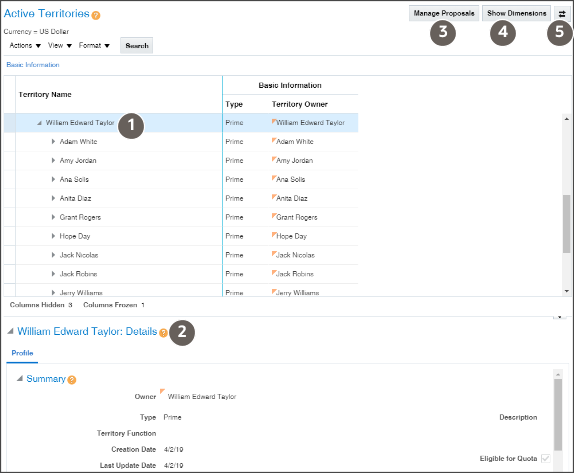
2つのUIの違い
2つのUIで実行できる操作の主な違いを次に示します。テリトリの変更にどちらのUIを使用している場合でも、適切な割当プロセスが実行されるまで、レコードは再割当てされません。
| 機能 | 「詳細」UI | 「詳細非表示」UI |
|---|---|---|
|
テリトリの所有者またはメンバーの変更 |
提案をアクティブ化するまで、変更は有効になりません。 |
変更は即座に有効になります。 |
|
ライブ・テリトリに即時に影響を与えることなく変更を加える |
提案をアクティブにするまでは、既存のアクティブ・テリトリから変更内容を隔離するテリトリ提案内でテリトリを作成します。たとえば、季節的な販売需要を考慮して、将来使用するための異なる提案を作成できます。 |
テリトリ提案は使用できません。テリトリに加えた変更は即時に反映されます。 |
|
親テリトリのプロパティの継承 |
どちらのUIでも子テリトリを作成すると、子テリトリは親テリトリのプロパティとカバレッジを自動的に継承します。「詳細」UIでは、親テリトリのカバレッジへの変更がリンク先のテリトリに自動的に反映されるように、テリトリをリンクすることもできます。 |
子テリトリの作成時に、子テリトリは親テリトリのプロパティとカバレッジを自動的に継承します。ただし、「詳細非表示」UIでは、カバレッジに加えた後続の変更内容がリンク先のテリトリに自動的に反映されるように、テリトリをリンクすることはできません。 |
詳細UIをデフォルトかつ唯一のUIにする方法
「テリトリ」作業領域を開くと、ユーザーに「詳細非表示」UIが表示され、「詳細」UIを開くには、「詳細」ボタンをクリックする必要があります。また、デフォルトでは、ユーザーは両方のUIを切り替えることができます。「詳細」UIをデフォルトのUIにし、「詳細非表示」UIにアクセスしないように、ボタンを削除することができます。デフォルトを変更するには、システム・プロファイル・オプション「テリトリ・クラシック・インタフェースにデフォルト設定」(MOT_DEFAULT_CLASSIC_INTERFACE)を「はい」に設定します。このサイト・レベルで行われる設定は、すべてのユーザーに影響します。次のものを使用して、「設定と保守」作業領域でシステム・プロファイル値オプションを編集できます。
-
オファリング: 販売
-
機能領域: 販売基盤
-
タスク: 管理者プロファイル値の管理
どのような場合にテリトリ管理者がテリトリを定義しますか。
営業マネージャがテリトリを定義するのは、自分に割り当てられたテリトリと営業担当に関する知識があり、テリトリを公正に割り当てるのに最も適任であるためです。営業マネージャは、時間を節約するために、テリトリ定義アクティビティをセールス・オペレーションに委任します。営業管理者ジョブ・ロールを付与することにより、すべてのテリトリおよび目標を変更できる管理者を作成します。または、自分のテリトリのテリトリ・チーム・メンバーについて「管理者」チェック・ボックスを選択します。この個人には、「テリトリ管理の運用管理職務」を含むジョブ・ロールも必要です。これで、そのユーザーが営業マネージャのテリトリを表示して、テリトリ階層内でそのテリトリより下位のテリトリをすべて変更できるようになります。また、営業マネージャのかわりに販売目標を割り当てることもできます。
テリトリ提案
テリトリを使用して、チームをリード、商談項目および顧客に割り当てます。アクティブ・テリトリに影響を及ぼすことなく、テリトリ提案でテリトリ定義をモデル化および検討します。提案をアクティブ化して、既存のテリトリ定義を更新します。
テリトリ提案の一般的なワークフロー
この表は、テリトリ提案の一般的なワークフローを示しています。
| タスク | 説明 |
|---|---|
|
提案の作成 |
提案を作成し、アクティブ日を設定します。 |
|
提案へのテリトリの追加 |
既存のテリトリを提案に追加するか、新しいテリトリを作成します。追加のテリトリについて繰り返します。 |
|
カバレッジの定義 |
各テリトリの境界を定義する属性を選択します。 |
|
テリトリ・チームの選択 |
それぞれのテリトリに所有者が必要であり、その他のチーム・メンバーを追加できます。 |
|
提案の分析と比較 |
メトリックおよびグラフをレビューして、各テリトリの顧客の数やクローズ済商談売上の金額などについて提案を分析します。 |
|
提案のアクティブ化 |
提案をアクティブ化します。提案は、アクティブ日に達するまでアクティブ化待ちステータスのままです。それまでは、提案を再オープンして更新できます。 |
|
再割当プロセスの実行 |
再割当プロセスは、定期的に実行するようにスケジュールされます。 |
提案を使用したテリトリ階層の作成
単一の最上位テリトリから順に、1つのテリトリ階層を作成します。複数のwhat-if提案を作成して比較し、どれが最も公正であるかを判断します。
提案の作成
テリトリ提案を使用して、一度に多数のテリトリを作成します。
-
「テリトリ」作業領域からタスク「テリトリ提案の管理」を開きます。
-
「アクティブ・テリトリ」ページの「提案の管理」ボタンをクリックします。
-
「現在のテリトリ提案」リージョンで「作成」(プラス記号アイコン)をクリックします。
-
提案の名前を入力します。
-
「アクティブ日」フィールドは空のままにします。こうすると、テリトリを作成した後に、ただちに提案がアクティブ化されます。
-
「保存して表示」をクリックします。
テリトリ提案が開き、テリトリ階層の作成を開始できます。
階層の最上位としてのマスター・キャッチオール・テリトリの作成
次の手順を使用して、営業テリトリ階層の最上位のテリトリをマスター・キャッチオール・テリトリとして作成します。最上位のテリトリは通常、テリトリ割当のトラブルシューティングに関与しないシニア・マネージャやシニア・エグゼクティブによって所有されるため、営業管理者またはトラブルシューティングを行う別のリソースをテリトリ・チーム・メンバーとして追加する必要があります。
-
テリトリ提案の「テリトリ」リージョンで「作成」をクリックします。
-
テリトリ名を入力します。
-
最上位テリトリの所有者であるリソースを入力します
-
「所有者」リストから「検索」を選択します。
-
いずれかの基準を使用して、リソース名を検索します。
-
名前を選択して、「OK」をクリックします。
「テリトリ・チーム」タブに所有者が表示されます。管理者はチームにさらにメンバーを追加でき、所有者自身も後でメンバーを追加できます。
-
-
テリトリの「タイプ」リストから、「プライム」を選択します。
-
オーバーレイ・テリトリの予測を作成する場合を除き、「予測使用可能」リストから「プライムのみ」を選択します。この設定により、テリトリを予測に使用できるようになります。
-
営業管理者をこのテリトリに追加します。
-
「追加情報」リージョンの「テリトリ・チーム」タブで、「選択して追加」をクリックします。
-
いずれかのフィールドを使用して、リソースを検索します。
-
検索結果からリソースを選択し、「OK」をクリックします。
-
-
「保存して閉じる」をクリックします。
新しいテリトリが提案の「テリトリ」表に表示されます。
-
「テリトリ」表でテリトリを選択し、ページの下部の「詳細」リージョンで「カバレッジ」タブをクリックします。
すべての有効なディメンションが列ごとに表示され、各列には「すべて」の値が表示されます。この設定はマスター・キャッチオール・テリトリにも必要です。これで、残りのテリトリ階層を追加できます。
階層の残りの部分の追加
営業テリトリ階層の残りをトップダウンで追加します。
-
「テリトリ提案の管理」ページで、提案の名前を選択して、編集のために開きます。
-
「テリトリ」表で親テリトリを選択します。
-
「選択したテリトリの子テリトリを作成します」(プラス記号アイコン)をクリックします。
-
「テリトリの作成」ページで、テリトリ名を入力します。
z
-
テリトリの所有者を入力します。
-
新しいテリトリには親から定義が複製されます。変更を加えることができます。
-
テリトリ・タイプとして「プライム」または「オーバーレイ」を選択します。
-
「テリトリ優先度」が有効化されている場合は、テリトリ機能を選択できます。割当では同じ機能を持つすべてのテリトリが比較され、含められているアカウントがあるテリトリが優先されます。
-
「予測使用可能」リストから、設定するテリトリに応じて「プライム」、「オーバーレイ」または「プライムおよびオーバーレイ」を選択します。プライムとオーバーレイ両方のテリトリのマネージャについては、マネージャがすべての部下の予測を調整できるように、「プライムおよびオーバーレイ」を選択します。テリトリを予測から除外するには、「使用不可」を選択します。
-
-
「保存して閉じる」をクリックします。
「テリトリ提案」ウィンドウに戻ります。これで、テリトリのカバレッジを指定できるようになりました。
既存のテリトリをコピーして、階層内の同じレベルにテリトリを作成できます。子テリトリはコピーされません。
-
コピーするテリトリを選択します。
-
「子テリトリのないピアとしてテリトリをコピーします」をクリックします。
-
新しいテリトリの名前を入力します。
-
選択したテリトリの親テリトリからテリトリ定義がコピーされます。これには、所有者、テリトリ・タイプ、チームなど、要約および追加情報が含まれます。必要に応じて変更を加えます。
-
保存して閉じます。
-
新しいテリトリのカバレッジをレビューします。ディメンション、包含および除外は、親テリトリと一致します。変更を加えるには、次の項のステップに従ってください。
テリトリ・カバレッジの定義
子テリトリを作成すると、ディメンション、包含および除外を含め、親のカバレッジが自動的に継承されます。カバレッジ定義がないテリトリを親として使用すると、新しいテリトリを白紙の状態で作成できます。
-
「テリトリ提案の管理」ページで、提案の名前を選択します。
-
「テリトリ」表で、変更するテリトリを選択します。
-
ページの「詳細」リージョンで「カバレッジ」タブをクリックします。カバレッジには、「住所」、「ディメンション」、「含まれる顧客」および「除外される顧客」を指定できます。
-
リージョンにカバレッジがない場合、「アクション」メニューの「追加」をクリックします。それ以外の場合は、「編集」(鉛筆アイコン)をクリックして変更を加えます。
-
ディメンションについては、「追加」または「編集」をクリックすると「カバレッジの編集」が開きます。
-
「ディメンション」リストからディメンションを選択します。
-
「選択したディメンション・メンバー」ボックスで、ディメンション・メンバーを追加または削除します。
ヒント: 製品ディメンションが販売カタログの製品の正しいリストを示さない場合、「スケジュール済プロセス」作業領域にナビゲートして、「BIの非正規化製品カタログ表のリフレッシュ」プロセスを実行します。販売カタログのルートを変更したまれな事例では、誤った製品が表示されることがあります。 -
保存して閉じます。
-
-
指定した顧客を含めるには、次のステップを実行します。
-
「選択して追加」をクリックします。
-
顧客を検索して選択します。
-
「保存して適用」をクリックすると、別のものを検索して選択できます。
-
「保存して閉じる」をクリックします。
-
-
指定した顧客を除外するには、「除外される顧客」リージョンでステップ7を繰り返します。
テリトリ提案のアクティブ化
テリトリ変更が完了したら、この手順を使用してテリトリ提案をアクティブ化し、この新しいテリトリを使用して割当を開始します。
-
「ナビゲータ」→「テリトリ」をクリックします。
-
「詳細」をクリックします。
-
アクティブ・テリトリ・ページで、「提案の管理」ボタンをクリックします。
-
アクティブ化する提案が「現在のテリトリ提案」表に表示されていない場合は、「提案」リストから「すべての提案」を選択します。
-
提案を選択して、「アクティブ化」をクリックします。
アクティブ化プロセスのステータスは提案の「詳細」リージョンで確認できます。
-
「完了」をクリックして「提案の管理」に戻ります。
-
「完了」をクリックして「概要」ページに戻ります。テリトリに加えた変更が、アクティブ・テリトリのリストに表示されます。
テリトリ階層のテリトリを一度に1つずつ作成
アクティブ・テリトリ階層を構築するには、まず、1つの最上位テリトリを作成します。その後、子テリトリを一度に1つずつ親テリトリに追加します。新しいテリトリを保存すると、すぐにアクティブになります。
最上位テリトリを作成するには:
-
「テリトリ」にナビゲートします。ページにリストされるテリトリはありません。
-
「テリトリの作成」をクリックします。
-
テリトリ名を入力します。
-
最上位テリトリの所有者を選択します。多くの場合は営業VPです。
「チーム・メンバー」タブに所有者が表示されます。管理者はチームにさらにメンバーを追加でき、所有者自身も後でメンバーを追加できます。
-
テリトリの「タイプ」リストから、「プライムおよびオーバーレイ」を選択します。
「プライムおよびオーバーレイ」を選択した場合、下位テリトリは「プライムのみ」、「オーバーレイのみ」またはその両方にすることができます。
-
オーバーレイ・テリトリの予測を作成する場合を除き、「予測使用可能」リストから「プライムのみ」を選択します。この設定により、テリトリを予測に使用できるようになります。管理者がアプリケーション・コンポーザを使用して「予測使用可能」フィールドを有効にします。それ以外の場合は非表示になります。
-
「保存して続行」をクリックします。
-
「ディメンション」タブをクリックします。
すべての使用可能なディメンションで、カバレッジについて
「すべて」が表示されます。最上位テリトリではこれが適切です。 -
保存して閉じます。
子テリトリを追加します。子テリトリは、テリトリ・タイプ、ディメンションおよびアカウント包含などの親テリトリ情報をコピーします。必要に応じて変更します。
-
新しいテリトリの親にするテリトリを、自分のテリトリ・リストから選択します。
-
「階層」タブに移動します。
-
「テリトリの作成」をクリックします。
-
テリトリ名を入力します。
-
必要に応じて、テリトリに別の所有者を選択します。
-
必要に応じて、テリトリ・タイプを変更します。
-
「テリトリ優先度」が有効になっている場合は、テリトリ機能を選択できます。割当では同じ機能を持つすべてのテリトリが比較され、含められているアカウントがあるテリトリが優先されます。
-
「保存して閉じる」をクリックして、親と一致する定義を保持します。これにより、親テリトリの「子テリトリ」タブに戻ります。「保存して続行」をクリックして、新しいテリトリの「要約」タブを表示したままにします。
-
「ディメンション」タブでは、使用可能なディメンションおよび親からのカバレッジに応じて、「編集」リストに複数の選択肢が表示されます。
-
住所カバレッジの編集
-
住所カバレッジのクリア
-
ディメンションおよびカバレッジの編集
ディメンションを選択し、使用する値を「選択済」列へ移動します。または、「メンバーの一括追加」をクリックし、複数のメンバーまたはメンバーの範囲をカンマで区切って入力します。
-
すべて削除
-
-
アカウントを追加するには、「包含」タブを選択します。
-
「顧客の追加」をクリックして「アカウント」を選択します。
-
「除外」タブを使用して、テリトリから除外する顧客を選択します。(「アプリケーション・コンポーザ」を使用すると「除外」タブが有効になります。)
-
「チーム・メンバー」タブを使用して、チーム・メンバーを追加および削除し、テリトリ所有者を指定します。
-
すべての変更が完了したら、「保存して閉じる」をクリックします。
作成した新しいテリトリがアクティブになります。
「クリックして編集」が有効になっている場合は、ワークスペース・リスト・ページでテリトリ所有者などの情報を変更できます。行をクリックすると、編集可能なフィールドが表示されます。変更を加え、「保存」または「変更の破棄」をクリックします。
テリトリ提案のステータス
テリトリ提案には、テリトリの定義が含まれています。これは、ライフ・サイクル内で様々なステータスを経て進行します。
この表では、提案の各ステータスについて説明しています。
| ステータス | 説明 |
|---|---|
|
ドラフト |
最初に提案が作成され、様々なユーザーが関与して各自の子テリトリに変更を加えることができます。 |
|
アクティブ化待ち |
所有者が提案のアクティブ化を要求します。提案は、アクティブ日まではアクティブ化待ちステータスです。 |
|
アクティブ化 |
所有者がアクティブ化を要求し、アクティブ日に達すると、提案がアクティブ化され、テリトリがアクティブになります。 |
|
失敗 |
この提案の一部としてテリトリに取り込まれた変更は行われません。 |
テリトリ提案のルール
テリトリ提案を使用して、新しいテリトリ定義を検討および評価します。
次のルールに注意してください。
-
一度にアクティブにできるテリトリの定義は1つのみです。
-
アクティブ・テリトリの定義に影響を及ぼすことなく、提案内でテリトリを自由に作成、編集および削除できます。
-
テリトリ所有者は、部下のテリトリに対する変更で提案を更新できます。
-
特定のテリトリが2つの異なる提案で更新され、その両方がアクティブ化された場合は、最後にアクティブ化された提案の変更が他方の提案の変更よりも優先されます。テリトリ提案Aに追加されたが、最初にアクティブ化された提案Bから削除されたテリトリは、提案Aがアクティブ化されると回復されます。
-
現在削除されている親テリトリに追加されたテリトリが提案に含まれている場合、新しいテリトリは提案のアクティブ化中に削除されます。
-
最大500のテリトリを同じ親テリトリの子にすることができます。
テリトリの重複とは
同じ親の子である複数のテリトリがディメンション・メンバーの同じ交差を参照する場合、テリトリは重複します。たとえば、ディメンション・メンバー「バージニア」を持つ子テリトリと、ディメンション・メンバー「アメリカ合衆国」を持つ子テリトリは重複します。
重複が偶発的なものである場合は問題です。結果的に2人の営業担当に同じ領域が誤って割り当てられた場合、重複によって競合が発生し、販売目標が正しく割り当てられません。意図的な重複は、目標を割り当てられている営業担当が担当するものと同じ領域に追加の営業担当または技術エキスパートを割り当てる場合に便利です。たとえば、同じ領域に、個別のテリトリを持つ営業担当が4人必要ですが、技術エキスパートは1人のみ必要であるとします。いずれかのテリトリに「オーバーレイ」テリトリ・タイプを割り当てると効果的です。
テリトリのギャップとは
テリトリのギャップは、テリトリに属しているが、そのテリトリのいずれの子にも属さないディメンション・メンバーで構成されます。
次のチャートでは、親テリトリは顧客の規模によって定義され、顧客規模の使用可能なディメンション・メンバーは小、中および大です。小規模と中規模の顧客の子テリトリはありますが、大規模顧客のテリトリが欠落し、ギャップが発生しています。
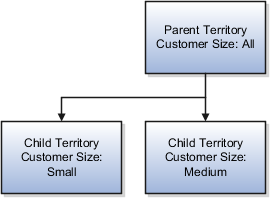
テリトリ所有者に表示されない予測を選択するとどうなりますか。
親テリトリの所有者は、「予測を所有者に非表示」オプションに設定して、すべての予測処理を実行し、子テリトリの所有者から予測を非表示にします。親テリトリの所有者は、子テリトリの予測を発行できます。子テリトリの所有者が親テリトリも所有している場合、テリトリ所有者は、予測項目を編集し、調整としての予測項目を追加または削除し、テリトリ予測を調整できます。
分析を使用したテリトリ提案のテストの例
「分析」タブにグラフを表示して、提案されたテリトリの変更を既存のアクティブ・テリトリと比較し、設定した目標が提案によって達成されるかどうかを判断します。新しいテリトリの方がより公正で生産的ですか。また、複数の提案のテリトリ変更を評価したり、単一の提案内で行われたテリトリ変更の結果を確認します。
シナリオ
新しい地理的境界を持つテリトリの提案バージョンとアクティブ・バージョンの間で顧客数がどの程度変化したかを確認するとします。テリトリを選択し、現在の四半期の「顧客数」メトリックおよびバージョン比較のアクティブ・バージョン比較を選択します。提案されたテリトリで顧客が大幅に増加することがわかりました。
次に、選択したテリトリのすべての子テリトリを比較すると、1つの子においてのみ顧客数が大幅に変化していることがわかり、子テリトリを再編成する必要があると判断しました。
テリトリ・カバレッジ
テリトリ・カバレッジ
テリトリは、誰が何を誰に対して販売するかを定義します。テリトリ境界を定義するには、ルールを作成するのではなく、ディメンションと基準を使用します。
次のものを使用して、カバレッジ領域を定義します。
-
ディメンション
地理(または住所)、製品、産業などのカテゴリを使用して、テリトリに含めるものを定義する値
-
包含基準
ディメンション定義を満たすかどうかに関係ない、特定の顧客またはパートナのリスト。これらの顧客は、指定アカウントとして指定する必要はありません。
-
顧客階層: 選択した顧客の顧客階層を含めることを選択できます。選択した顧客階層のすべての顧客がテリトリに割り当てられます。
-
フィルタリング条件: ディメンション定義と一致する顧客のみがテリトリに割り当てられるように、定義したディメンションが、含まれる顧客とその階層に適用されます。
-
その他のディメンション: 含まれる顧客またはパートナすべてについて定義された製品または販売チャネル・ディメンション。
-
-
除外基準
ディメンション定義を満たすかどうかに関係なく、テリトリに含まれない特定の除外顧客またはパートナのリスト。これらの顧客は、除外する指定アカウントとして指定する必要はありません。選択した顧客の顧客階層も除外することを選択できます。
-
上書き: ソース・テリトリから継承された内容を上書きする方法。
-
リソース中心カバレッジ
クイック設定を使用して予測を有効にすると、リソース中心のテリトリ階層がリソース階層から生成されます。「リソースからのテリトリのリフレッシュ」プロセスによって、最新のリソース階層と一致するようにテリトリが定期的に同期されます。リソースがテリトリ所有者になります。
注意: 「リソースからのテリトリのリフレッシュ」を実行する前に、「ディメンションおよびメトリック使用可能」タスクを使用して少なくとも1つのディメンションを有効にし、「ロードおよびアクティブ化」処理を実行する必要があります。
パートナのテリトリ・カバレッジ
パートナは、パートナ・プロファイルが関連付けられ、割り当てられたパートナ使用目的を持つ組織パーティです。パートナは、パートナ・センターで定義されます。
直接販売と同様に、チャネル・マネージャには、パートナ営業アクティビティに関連する対応する営業テリトリがあります。チャネル・マネージャは、特定のパートナに割り当てられることがあります。チャネル・マネージャは、パートナを含む営業アクティビティの顧客に割り当てられることもあります。次のカバレッジ・モデルによってチャネル・マネージャのテリトリを定義できます。
-
最終顧客の特性によって定義されたカバレッジ(顧客中心)
最終顧客の特性と、特定の包含および除外を使用してカバレッジを定義します。例として、最終顧客がカリフォルニアにいるすべての間接商談を担当するためにチャネル・マネージャが割り当てられます。
-
パートナの特性によって定義されたカバレッジ(パートナ中心)
カバレッジは、パートナ組織の次の属性を使用して定義されます。
-
パートナのプライマリ地域
-
パートナの組織タイプ(非公開、公開、政府所有、非営利など)
-
パートナが従事する産業(ハイテク、製造、銀行、医薬など)
-
パートナの規模
-
顧客カテゴリ分類モデルに基づいた3つの補助ディメンションがパートナに使用可能です
-
-
個々に選択されたパートナ
パートナ中心のテリトリに直接割り当てる、または除外するパートナを選択します。例として、AA Solutionsというパートナにチャネル・マネージャが割り当てられたとします。このチャネル・マネージャは、AA Solutionsがパートナであるすべての間接商談に割り当てられます。包含されたパートナの商談は、製品および販売チャネルごとに追加で適格にすることができます。
カバレッジがないテリトリ
「ディメンション」タブの「編集」で「すべて削除」をクリックすると、カバレッジがないテリトリを作成できます。ディメンションの値は「すべて」ではなく、カバレッジは空白です。このテリトリは、その下位テリトリのカバレッジによって間接的に定義されます。このテリトリには目標を割り当てることができ、これを予測に加えることができます。このテリトリを顧客、リードおよび商談に自動的に割り当てることはできませんが、その下位テリトリの割当を確認できます。このテリトリを商談項目に手動で割り当てることもできます。
割当中の優先順位
テリトリのカバレッジに顧客を含めた場合、その顧客は、ディメンション・カバレッジが一致するテリトリにも割り当てられます。顧客が両方に割り当てられないようにする場合、1つの解決策は、2つ目のテリトリからの除外として顧客を追加することです。もう1つの解決策は、テリトリ優先度を有効にして、割当によって、包含カバレッジを持つテリトリにのみ顧客が自動的に割り当てられるようにすることです。
同じグループに属するとして識別されたテリトリに自動除外を制限できます。たとえば、プライマリ営業担当Zは、アリゾナにあるABC Corporationの排他的所有権を持っているとします。ただし、ディメンション定義を使用して、製品担当者チームもABC Corporationに割り当てる必要があります。「テリトリ機能」フィールドを使用して各テリトリを機能で識別し、それらをグループ化します。
テリトリとその定義は次のとおりです。
-
プライマリ営業担当Aのテリトリは、「プライマリ」機能で定義されています。
-
Aのテリトリのカバレッジは、アリゾナを含む地理によって定義されています。
-
プライマリ営業担当Zのテリトリは、「プライマリ」機能で識別されています。
-
Zのテリトリのカバレッジでは、ABC Corporationが「包含」に含まれています。
-
製品担当者のテリトリは、「技術担当者」機能で識別されています。
-
製品担当者のテリトリは、アリゾナを含む地理によって定義されています。
割当の結果は次のとおりです。
-
アカウント包含が優先されるため、ABC Corporationはプライマリ営業担当Zに属します。
-
包含テリトリは地理によって定義されたテリトリよりも優先されるため、ABC Corporationは営業担当Aのプライマリ・テリトリに割り当てられません。
-
ABC Corporationは、アリゾナを担当する技術担当者テリトリに割り当てられます。
テリトリ・カバレッジの例
テリトリ・カバレッジは、テリトリに何を含めるかまたは何を除外するか、および何を販売できるかを定義する一連の境界です。ディメンション・カバレッジは、1つ以上のテリトリ・ディメンションの組合せで構成されます。ディメンションの選択に関係なく、テリトリに対して包含または除外する個々の顧客(階層を含むまたは含まない)あるいはパートナを選択できます。この後の各シナリオで様々なカバレッジの使用方法を示します。
顧客の包含および除外がある地理テリトリ
2人の営業担当が、テキサスとカリフォルニアという個別の地理的領域ですべての顧客を担当しています。Tomはテキサス・テリトリを所有し、Sueはカリフォルニアを所有しています。Sueは、テキサスにあるA1顧客と特別な関係を築いています。解決策は、A1をSueのテリトリには顧客包含として追加し、Tomのテリトリには顧客除外として追加することです。
次の図は、SueとTomのテリトリを示しています。
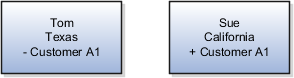
個々の顧客のみの定義
営業担当は、個々に割り当てられた10から20件の顧客に営業活動を行います。ディメンション・カバレッジを定義するのではなく、顧客を包含として手動で割り当てます。
子会社を持つキー・アカウント
キー・アカウント責任管理者が、数件の戦略的アカウント(指定アカウント)とそれらの戦略的アカウントの子会社すべてを担当しています。含まれる顧客として各戦略的アカウントを選択し、それぞれの階層も含めることを選択します。
親テリトリを使用した予測
子のカバレッジを除き、カバレッジがない親テリトリを作成します。それぞれの子テリトリをテリトリ所有者に表示されない予測として指定した後、親テリトリを使用して子テリトリのすべての予測アクティビティを実行できます。
カバレッジがない親テリトリ
営業マネージャのテリトリには、営業担当のテリトリ定義とは別の境界定義は必要ありません。マネージャのカバレッジが定義されていない親テリトリを作成します。マネージャは、自分のグループのテリトリを表示および更新したり、自分のトランザクションにアクセスしたり、グループの売上を予測できます。
次の図には、3人の営業担当のテリトリの親テリトリとして、カバレッジが定義されていないマネージャのテリトリが示されています。営業担当のテリトリは、地理および選択した顧客によって定義されています。
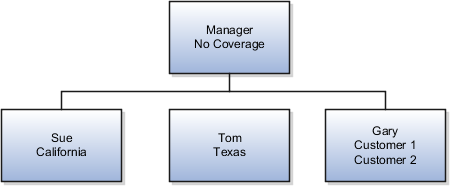
事業分野とは
事業分野は、特定の種類の営利事業のカテゴリです。テリトリについて1つ以上の事業分野を選択して、そのテリトリを変更します。たとえば、実装中に、ソフトウェア会社は事業分野に幅広い製品カテゴリを使用し、事業分野の選択リストに教育、ライセンスおよびコンサルティングを追加します。
ソース・テリトリと受取テリトリ
組織(産業オーバーレイ組織など)では、プライム営業組織をシャドウイングすることがあります。このシナリオでは、上書きになる1つまたは2つのディメンションを除き、対応するプライム・テリトリが変更されるたびにシャドウイング・テリトリのカバレッジを変更する必要があります。
ソース・テリトリと受取テリトリ
1つのテリトリをソースとして作成し、シャドウイング・テリトリが1つのソースからディメンション定義を継承できるようにします。その後、1つのソース・テリトリでのみ変更を行えば、残りのテリトリはその変更を継承します。これは、多数のテリトリについてディメンション定義を同期しておくための簡単な方法です。
次のチャートでは、ソース・テリトリの製品ディメンションがラップトップからコンピュータに変更されています。受取テリトリでは、自動的に製品がコンピュータに変更されます。
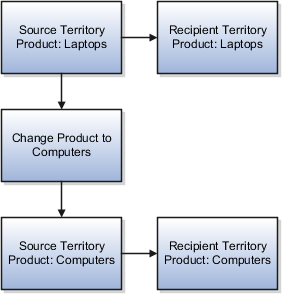
顧客またはパートナの包含および除外も継承できます。ソース・テリトリと受取テリトリは、異なるテリトリ所有者を持つことができ、異なる階層に配置できます。
テリトリ継承の作成
テリトリを別のテリトリの定義のソースとして設定できます。その後、1つのソース・テリトリでのみ変更を行えば、残りのテリトリはその変更を継承します。
-
編集するテリトリ提案にテリトリを追加します。
-
「アクション」メニューから、「継承」、「継承の編集」の順に選択します。
-
提案されたテリトリに継承させるカバレッジ(ディメンションまたは包含と除外、あるいはその両方)を含むテリトリを選択します。上書きを使用して受取テリトリでカバレッジを変更しないかぎり、テリトリはこのソース・テリトリからすべてのカバレッジ情報を継承します。テリトリBがテリトリAから継承し、BがテリトリCのソース・テリトリでもあるようなテリトリ継承のチェーンを持つことはできません。
注意: ソース・テリトリを削除すると、受取テリトリへの自動更新は停止します。 -
上書きを使用して、ソースから継承された内容を変更します。
-
提案されたテリトリにカバレッジ定義を追加します。
-
テリトリ提案をアクティブ化します。
受取テリトリは、ソース・テリトリから「目標に適格」、「目標の改訂」、「改訂事由」および「改訂摘要」の設定も継承します。
継承の変更または終了
ソース・テリトリを変更したら、提案の「テリトリ」表で「受信者の更新」処理を使用してテリトリ継承受取更新バックグラウンド・プロセスを開始し、受取テリトリを更新します。
ソース・テリトリをなしに変更して、テリトリ定義の自動継承を終了できます。
地理によって定義されたテリトリの例
営業テリトリを分割する一般的な方法は、地理によるものです。
国
小規模な営業チームがあり、電話で世界中に製品を販売しています。すべての営業担当が、すべての製品をすべての顧客に販売するための専門知識を持っています。テリトリを国別に定義することを選択します。米国の顧客は1人の営業担当には多すぎるため、国の親テリトリを持つ様々な州のテリトリを作成します。地理階層に親ゾーンを作成して、いくつかの小さい国をグループ化します。
郵便番号
会社では主に、北米とヨーロッパのいくつかの主要都市にある会社を現地訪問することによって営業を行っています。都市の顧客に十分なサービスを提供するには、各都市に複数の営業担当を割り当てる必要があります。国別に定義された親テリトリを持つ階層を形成する、郵便番号別に定義されたテリトリを作成することを選択します。割り当てられた郵便番号に含まれない事業所を持つ顧客は、親の国テリトリに割り当てられます。
ディメンション・カバレッジの使用例
テリトリを定義するために組織で必要なディメンションのみを有効にします。この後の例では、定義したテリトリを使用して顧客、リードおよび商談明細を正しい営業担当に割り当てるための様々なディメンションの使用方法を示します。
地理
ほとんどの営業アクティビティについては、都道府県および郵便番号によって営業担当を割り当てます。
アカウント・タイプ
主要顧客を指定アカウント・テリトリに割り当てます。指定アカウント・テリトリには、地理などの追加基準によって識別される子テリトリを含めることができます。また、主要な指定アカウントを階層に含まない、アカウント・タイプが「指定なし」のテリトリも使用します。
顧客規模
特定の規模を超える組織にのみ適している製品ラインがあります。顧客規模ディメンションを使用して、その製品ラインのターゲットを大規模顧客のみに絞り込みます。
産業
通信会社にはあるタイプのサービス、公益事業には別のサービス、保険会社には3つ目のサービスを販売しています。産業ディメンションを使用して、それぞれのテリトリを作成できます。
製品
営業担当が高度な技術知識を持っている必要がある製品ラインを販売しています。この製品ラインについて別個のテリトリを作成します。
販売チャネル
小規模顧客を地理別にパートナ営業組織に委任します。
ディメンション・テリトリの例
次のシナリオでは、様々なディメンションの組合せを使用して、テリトリの新しい階層を定義する方法を示します。
シナリオ
会社のテレスコープ・ディビジョンでは、特殊なタイプの顕微鏡と、関連するアクセサリや用品を製造および販売しています。会社では、最近、東部にある2つの大規模な総合大学といくつかの単科大学への顕微鏡の供給を開始しました。管理職は、複数の営業担当をこの産業の専任とし、個々の総合大学をテリトリに割り当てることにより、この新しい市場の拡大に重点的に取り組もうと考えています。
次のチャートは、米国東部と西部に分割され、米国外のアカウントを捕捉する親テリトリを持つ、ディビジョンの現在のテリトリ階層を示しています。会社のテレスコープ・ディビジョンのすべてのテリトリの定義に、テレスコープ、アクセサリおよび用品という製品グループが含まれています。
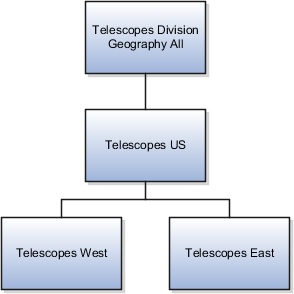
テレスコープの営業には、多くの知識と経験を備えた営業担当が必要です。したがって、それぞれの米国地域内でテレスコープの営業をアクセサリおよび用品の営業から分離します。これを行うには、テレスコープ製品を使用してテレスコープ・テリトリを定義し、テレスコープ用品およびアクセサリ製品グループを使用してテレスコープ用品テリトリを定義します。
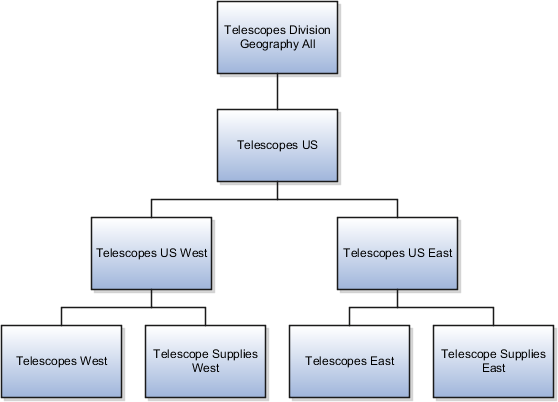
Telescopes Eastテリトリは、次のディメンションを使用して定義します。
-
地理: 米国東部
-
製品: テレスコープ
-
産業: すべて
Telescope Supplies Eastテリトリは、次のディメンションを使用して定義します。
-
地理: 米国東部
-
製品: テレスコープ・アクセサリおよび用品
-
産業: すべて
4年制の単科大学および総合大学と2年制の単科大学について、産業ディメンション・メンバーによって定義された2つの子テリトリを追加します。4年制の単科大学および総合大学テリトリ内で、現在の顧客である2つの総合大学を包含として追加して、営業担当が専任でサービスを提供するようにします。
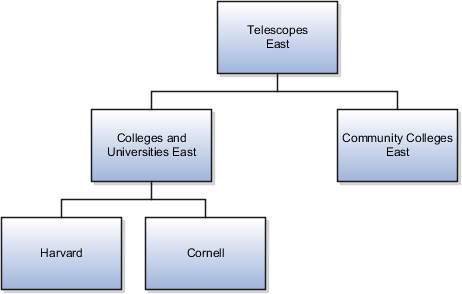
Colleges and Universities Eastテリトリは、次のディメンションを使用して定義します。
-
地理: 米国東部
-
製品: テレスコープ
-
産業: 単科大学および総合大学 - 4年制
Community Colleges Eastテリトリは、次のディメンションを使用して定義します。
-
地理: 米国東部
-
製品: テレスコープ
-
産業: コミュニティ・カレッジ - 2年制
それぞれの総合大学テリトリは、次のディメンションを使用して定義します。
-
含まれる顧客: Harvard (Harvardテリトリの場合)
-
含まれる顧客: Cornell (Cornellテリトリの場合)
-
その他のディメンション、製品: テレスコープ
米国西部のテリトリ階層を同じ方法で作成します。営業管理職によって、3つの総合大学が指定アカウントとして識別されました(ただし、これらはまだテレスコープを購入していません)。
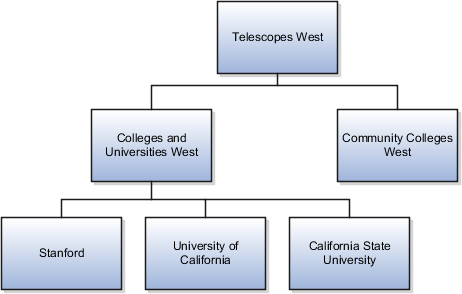
継承されるテリトリ・カバレッジの例
テリトリ継承を使用して、あるソース・テリトリのカバレッジを変更し、ソース・テリトリに対して継承関係を持つ受取テリトリにそれらの変更を自動的に伝播できます。上書きを使用して、ディメンション・カバレッジおよびその他のディメンション情報を変更し、含まれる顧客とその階層を、上書き情報と一致するもののみに限定できます。
この例では、地理、産業および製品の3つのディメンションが有効です。次の表に、ソース・テリトリの定義を示します。
| カバレッジ・タイプ | 定義 | 詳細 |
|---|---|---|
|
ディメンション・カバレッジ |
地理 |
ヨーロッパ |
|
ディメンション・カバレッジ |
産業 |
すべて |
|
ディメンション・カバレッジ |
製品 |
すべて |
|
含まれる顧客 |
顧客A |
ハイテク産業に含まれる |
|
含まれる顧客 |
顧客B |
サービス産業に含まれる |
|
含まれる顧客 |
顧客C |
公益事業に含まれる |
|
フィルタリング条件 |
なし |
なし |
|
その他のディメンション |
製品 |
デスクトップ、ラップトップ |
受取テリトリ1
受取テリトリ1の上書きは「産業: サービス」です。
受取テリトリ1の結果のカバレッジは次のとおりです。
| カバレッジ・タイプ | 定義 | 詳細 |
|---|---|---|
|
ディメンション・カバレッジ |
産業 |
サービス |
|
ディメンション・カバレッジ |
地理 |
ヨーロッパ |
|
ディメンション・カバレッジ |
製品 |
すべて |
|
含まれる顧客 |
顧客A |
ハイテク産業に含まれる |
|
含まれる顧客 |
顧客B |
サービス産業に含まれる |
|
含まれる顧客 |
顧客C |
公益事業に含まれる |
|
フィルタリング条件 |
産業 |
サービス: 顧客AおよびCを除外 |
|
その他のディメンション |
製品 |
デスクトップ、ラップトップ |
受取テリトリ2
受取テリトリ2の上書きは「産業: ハイテク」です。
受取テリトリ2の結果のカバレッジは次のとおりです。
| カバレッジ・タイプ | 定義 | 詳細 |
|---|---|---|
|
ディメンション・カバレッジ |
地理 |
ヨーロッパ |
|
ディメンション・カバレッジ |
産業 |
ハイテク |
|
ディメンション・カバレッジ |
製品 |
すべて |
|
含まれる顧客 |
顧客A |
ハイテク産業に含まれる |
|
含まれる顧客 |
顧客B |
サービス産業に含まれる |
|
含まれる顧客 |
顧客C |
公益事業に含まれる |
|
フィルタリング条件 |
産業 |
ハイテク: 顧客BおよびCを除外 |
|
その他のディメンション |
製品 |
デスクトップ、ラップトップ |
受取テリトリ3
受取テリトリ3の上書きは「製品: ラップトップ」です。
受取テリトリ3の結果のカバレッジは次のとおりです。
| カバレッジ・タイプ | 定義 | 詳細 |
|---|---|---|
|
ディメンション・カバレッジ |
地理 |
ヨーロッパ |
|
ディメンション・カバレッジ |
製品 |
ラップトップ |
|
ディメンション・カバレッジ |
産業 |
すべて |
|
含まれる顧客 |
顧客A |
ハイテク産業に含まれる |
|
含まれる顧客 |
顧客B |
サービス産業に含まれる |
|
含まれる顧客 |
顧客C |
公益事業に含まれる |
|
フィルタリング条件 |
なし |
なし |
|
その他のディメンション |
製品 |
ラップトップ |
エクスポートおよびインポート管理
インポート管理を使用したテリトリのインポートの概要
インポート管理を使用して、営業テリトリ・レコードを作成、更新または削除できます。
インポート管理を使用する場合、営業テリトリ、営業テリトリ・リソース、営業テリトリ・カバレッジまたは営業テリトリ事業分野のファイルを含む単一の圧縮ファイルをエクスポートします。テリトリ・オブジェクトの1つ、すべてまたは任意の組合せのいずれをエクスポートするかを選択できます。テリトリ・オブジェクト(営業テリトリ、営業テリトリ・リソース、営業テリトリ・カバレッジまたは営業テリトリ事業分野)について別個のファイルをインポートします。さらに、レコードの作成(または更新)および削除には、別個のインポート・ファイルが必要です。
-
提案にインポートする場合は、テリトリの詳細UIで提案を作成します。
-
アクティブ・テリトリをエクスポートするか、提案をエクスポートします。
-
ソース・データをオブジェクト属性にマップします。
-
1つ以上のカンマ区切り値(CSV)インポート・ファイルについて変更を完了します。
-
インポート・アクティビティを作成します。
-
インポート結果をレビューします。
-
提案をレビューしてアクティブ化します(提案を使用している場合)。
テリトリ・レコードを作成、更新または削除する場合は、常にわかりやすい公開一意識別子を指定します。次に例を示します。
-
営業テリトリ
-
UniqueTerritoryNumber
-
ProposalNumber
-
ParentTerritoryUniqueTerritoryNumber
-
OwnerResourceNumber
-
-
営業テリトリ・リソース
-
UniqueTerritoryNumber
-
ResourcePartyNumber
-
-
営業テリトリ・カバレッジ
-
UniqueTerritoryNumber
-
CoverageNumber
-
-
営業テリトリ事業分野
-
UniqueTerritoryNumber
-
LOBCode
-
インポートを使用してテリトリを削除すると、下位テリトリもすべて削除されます。
営業テリトリ・リソース、営業テリトリ・カバレッジまたは営業テリトリ事業分野レコードを作成および削除するための別個のファイルを作成します。
新しいテリトリの作成
単一の営業テリトリ・インポート・ファイル内に複数レベルのテリトリを作成できます。単一のインポート・ファイルにテリトリの階層を作成する場合は、営業テリトリ・インポート・ファイルに親テリトリのUniqueTerritoryNumberを入力します。その後、子テリトリのParentTerritoryUniqueTerritoryNumberとしてこの同じ番号を使用できます。UniqueTerritoryNumberを入力するもう1つの理由は、子インポート・ファイル(営業テリトリ・リソース、営業テリトリ・カバレッジ、営業テリトリ事業分野)で同じUniqueTerritoryNumberを使用できることです。その他に留意する点を次に示します。
-
アクティブ・テリトリを作成する場合は、有効開始日を含める必要があります。
-
提案の一部である新しいテリトリを作成する場合は、提案番号を含めます。一意のテリトリ番号をテリトリ番号と提案番号の組合せに設定することをお薦めします。
-
新しいテリトリを作成する場合は、営業テリトリ子オブジェクト(営業テリトリ・リソース、営業テリトリ・カバレッジ、営業テリトリ事業分野)のインポート・アクティビティを処理する前に、営業テリトリ・オブジェクトのインポート・アクティビティの処理を完了する必要があります。営業テリトリ子オブジェクトのインポート・アクティビティは、任意の順序で処理できます。
ファイル・サイズ
各インポート・ファイルには、インポートするレコード数に関する制限があります。
-
営業テリトリ 50,000
-
営業テリトリ・リソース 50,000
-
営業テリトリ事業分野 50,000
-
営業テリトリ・カバレッジ 500,000
カバレッジに関するヒント
ここでは、カバレッジ・データに関する推奨事項をいくつか示します。
-
個々のディメンションについてカバレッジ「すべて」を作成するには、そのディメンションの営業テリトリ・カバレッジ・ファイルに行を含めないでください。
-
すべてのディメンションについてカバレッジ「すべて」を作成するには、UniqueTerritoryNumberおよびCoverageTypeCodeを指定して営業テリトリ・カバレッジ・ファイルに行を含めます。他の列はすべて空白のままにします。
テリトリ・データのエクスポート
エクスポートを使用して、変更の準備が整ったCSVファイルを作成します。更新、作成または削除するテリトリ・レコードをエクスポートするには、エクスポート・アクティビティの「追加オプション」の下にある「言語非依存ヘッダー」オプションを選択します。
提案の使用
アクティブ化する前にレビューできるように、テリトリ・データを提案にインポートしますか。
-
テリトリの詳細UIでテリトリ提案を作成できます。既存のテリトリは追加しないでください。インポート時に使用する提案番号を書き留めます。空の提案ではエクスポートするものはありません。
-
テリトリ提案を作成します。変更または削除するテリトリをそれに追加します。
「ツール」→「エクスポート管理」を使用して、提案内のテリトリをエクスポートします。提案内のすべてのテリトリをエクスポートするには、営業テリトリ・オブジェクトにフィルタ基準ProposalNumber = 'XXXX'を使用します(XXXXは自分の提案番号に置き換えます。)
アクティブ・テリトリのエクスポート
アクティブ・テリトリをエクスポートし、変更を加えて、ライブ・テリトリに直接インポートしますか。必要なのは、カバレッジの変更やリソース(チーム・メンバー)の変更など、変更するレコードのみです。フィルタを使用して、エクスポートするレコードを制限します。次に例を示します。
-
すべてのアクティブ・テリトリをエクスポートするには、営業テリトリ・オブジェクトにフィルタ基準
StatusCode = 'FINALIZED' AND EffectiveEndDate > '<today's date>'を使用します。日付書式の例は、'2019-11-19T00:00:00-00:00'です -
Lisa Jonesが所有するすべてのアクティブ・テリトリをエクスポートするには、営業テリトリ・オブジェクトにフィルタ基準
StatusCode = 'FINALIZED' AND EffectiveEndDate > '<today's date>' AND Owner = 'Lisa Jones'を使用します -
すべてのアクティブ・テリトリと、製品がBusiness Servicesのカバレッジをエクスポートするには、営業テリトリ・オブジェクトにフィルタ基準
StatusCode = 'FINALIZED' AND EffectiveEndDate > '<today's date>'を使用しますまた、営業テリトリ・カバレッジ・オブジェクトにフィルタ基準
ProductGroupName = 'Business Services'を使用します -
すべてのアクティブ・テリトリと、含まれる顧客がPinnacle Technologiesのカバレッジをエクスポートするには、営業テリトリ・オブジェクトにフィルタ基準
StatusCode = 'FINALIZED' AND EffectiveEndDate > '<today's date>'を使用しますまた、営業テリトリ・カバレッジ・オブジェクトにフィルタ基準
AccountName = 'Pinnacle Technologies'を使用します -
すべてのアクティブ・テリトリとすべての産業ディメンション・カバレッジをエクスポートするには、営業テリトリ・オブジェクトにフィルタ基準
StatusCode = 'FINALIZED' AND EffectiveEndDate > '<today's date>'を使用しますまた、営業テリトリ・カバレッジ・オブジェクトにフィルタ基準
DimensionName = 'Industry'を使用します
エクスポートおよびインポート管理を使用したカバレッジの変更
この例では、複数の子テリトリを持つNA Sales Appsというテリトリがあるとします。これらのテリトリの一部のカバレッジには、製品ERP Applicationsが含まれています。製品をFinancial Applicationsに変更します。そのためには、エクスポートおよびインポート管理を使用してカバレッジ・ファイルをエクスポートします。その後、2つのカバレッジ・ファイルをインポートして、不要なカバレッジを削除し、新しいカバレッジを作成します。
営業テリトリおよび営業テリトリ・カバレッジのエクスポート
-
「ナビゲータ」→「エクスポート管理」をクリックします。
-
「エクスポート・アクティビティの作成」をクリックします。
-
エクスポートにNorth America Productという名前を付けます。
-
「オブジェクト」フィールドで、「営業テリトリ」を選択します。
「ファイル名」フィールドにエクスポート・ファイルの名前が表示されます。
-
「言語非依存ヘッダー」チェック・ボックスを選択します。
-
「次」をクリックします。
-
「営業テリトリ」を選択して、次の属性およびフィルタを設定します。
-
「属性」リージョンで次のフィールドを変更します。
-
「一意のテリトリ番号」を「選択したフィールド」に移動し、それを最上部に移動します。
-
「テリトリ名」を最上部に移動します。
-
-
「フィルタ名」をクリックし、次のフィルタを作成して、アクティブ・テリトリの詳細とドラフト・テリトリの詳細(存在する場合)をエクスポートします。
-
「名前」フィールドを探し、「挿入」をクリックします。
-
LIKE 'NA Sales Apps*'と入力します。子テリトリ名はすべてNA Sales Appsで始まります。
-
「保存して閉じる」をクリックします。
-
-
-
営業テリトリ・オブジェクトが有効になります。「営業テリトリ・カバレッジ」オブジェクトについて「使用可能」を選択します。
-
「営業テリトリ・カバレッジ」を選択し、次の選択したフィールドを次の順序で設定します。
-
カバレッジ番号
-
一意のテリトリ番号
-
テリトリ・ディメンション・コード
-
ディメンション名
-
カバレッジ・タイプ・コード
-
製品グループ名
-
製品グループ番号
-
-
「フィルタ名」をクリックし、次のフィルタを作成します。
-
TerrDimensionCodeフィールド名を探し、「挿入」をクリックします。
-
等号をクリックします。
-
'Prod'と入力します。 -
保存して閉じます。
-
-
「次」をクリックします。
-
「発行」をクリックします。
エクスポートしたファイルの編集
エクスポートが成功したら、ファイルを抽出して変更します。
-
圧縮エクスポート・ファイルで、Coverage.CSVファイルを探して開きます。
-
ファイルを編集し、新しいファイル名で削除ファイルとして保存して、すべてのカバレッジを削除します。
名前 値 ファイル名
Delete NA Sales ERP.csv
ProductGroupName
ERP Applications (この製品グループ名を含まない行を削除します。)
ProductGroupNumber
1-11E-262
-
元のファイルを開いて次の変更を加え、保存してカバレッジを追加します。
名前 値 ファイル名
Add NA Sales Fin.csv
ProductGroupName
ERP ApplicationsをFIN Applicationsに変更します
ProductGroupNumber
1-11E-262を1-11E-156に変更します
CoverageNumber
カバレッジ番号を消去します。
変更したファイルのインポート
最初に削除ファイルをインポートして、既存の正しくないカバレッジを削除します。次に、追加ファイルをインポートして新しいカバレッジを追加します。
-
「ナビゲータ」→「インポート管理」をクリックします。
-
「インポートの管理」ページで、「インポート・アクティビティの作成」をクリックします。
-
「インポート・オプションの入力」ページで、次のオプションを選択または入力します。
フィールド名 値 名前
Delete ERP Apps coverage for NA Sales
オブジェクト
営業テリトリ・カバレッジ
ファイル名
Delete NA Sales ERP.csv
インポート・モード
レコードの削除
-
「次」をクリックします。
-
「フィールドのマップ」ページで、「次」をクリックします。
-
「発行」をクリックします。
-
「インポートの管理」ページで、「インポート・アクティビティの作成」をクリックしてカバレッジの追加をインポートします。
-
「インポート・オプションの入力」ページで、次のオプションを選択または入力します。
フィールド名 値 名前
Create ERP Apps coverage for NA Sales
オブジェクト
営業テリトリ・カバレッジ
ファイル名
Add NA Sales Fin.csv
インポート・モード
レコードの作成
-
「次」をクリックします。
-
「フィールドのマップ」ページで、「次」をクリックします。
-
「発行」をクリックします。
-
両方のインポートが完了したことを確認します。
アクティブ・テリトリで変更が使用可能になります。NA Sales Applications階層をレビューし、変更された製品ディメンション・カバレッジを確認します。
インポート管理を使用したアクティブな親テリトリの削除
この例では、親テリトリ(北米の国を担当するNAM親テリトリと、米国、カナダおよびメキシコを担当する3つの子テリトリ)を削除します。これを行うには、削除する親テリトリの一意のテリトリ番号を含む営業テリトリ・インポート・ファイルを作成します。すべての子テリトリもインポート中に削除されます。
-
UniqueTerritoryNumberという列名とNAM親テリトリの一意のテリトリ番号の値を含むカンマ区切りデリミタ・ファイルを作成します。
-
「ナビゲータ」→「インポート管理」をクリックします。
-
「インポートの管理」ページで、「インポート・アクティビティの作成」をクリックします。
-
「インポート・オプションの入力」ページで、次のオプションを選択または入力します。
フィールド名 値 名前
Delete NAM Parent Territory
オブジェクト
営業テリトリ
ファイル名
Delete NAM Parent Territory.csv
インポート・モード
レコードの削除
-
「次」をクリックします。
-
「フィールドのマップ」ページで、「次」をクリックします。
-
「発行」をクリックします。
-
インポート・アクティビティが完了したことを確認します。
-
アクティブ・テリトリに移動し、親テリトリと子テリトリがなくなっていることを確認します。
エクスポートおよびインポート管理を使用したテリトリ所有者の変更
この例では、複数の子テリトリを持つNA Sales Appsというテリトリがあるとします。NA Sales Apps SouthWestおよびNA Sales Apps WestはJohn Dooleyが所有し、NA Sales Apps West CentralはJoe Hillが所有しています。最近、John Dooleyが営業組織を離れたため、一時的に、同僚であるJoe HillがJohnのテリトリを引き継ぎます。提案を使用したり、テリトリ定義全体を更新せずに、この変更を行うことができます。
営業テリトリのエクスポート
-
「ナビゲータ」→「エクスポート管理」をクリックします。
-
「エクスポート・アクティビティの作成」をクリックします。
-
エクスポートにNorth America Productという名前を付けます。
-
「オブジェクト」フィールドで、「営業テリトリ」を選択します。
「ファイル名」フィールドにエクスポート・ファイルの名前が表示されます。
-
「言語非依存ヘッダー」チェック・ボックスを選択します。
-
「次」をクリックします。
-
営業テリトリ・オブジェクトが有効になります。「営業テリトリ・カバレッジ」オブジェクトについて「使用可能」を選択します。
-
「営業テリトリ」を選択して、次の属性およびフィルタを設定します。
-
「属性」リージョンで次のフィールドを変更し、次の順序で選択します。
-
一意のテリトリ番号
-
テリトリ番号
-
テリトリ名
-
所有者登録ID
-
所有者(OwnerTrans)
-
-
「フィルタ名」をクリックし、次のフィルタを作成します。
注意: 再作成するかわりに、次の基準を使用する以前のフィルタを選択できます。-
「名前」フィールドを探し、「挿入」をクリックします。
-
LIKE 'NA Sales Apps*'と入力します。子テリトリ名はすべてNA Sales Appsで始まります。
-
「保存して閉じる」をクリックします。
-
-
-
「次」をクリックします。
-
「発行」をクリックします。
エクスポートしたファイルの編集
エクスポートが成功したら、ファイルを抽出して変更します。
-
圧縮エクスポート・ファイルで、Coverage.CSVファイルを探して開きます。
-
元のファイルを開き、次の変更を加えます。
名前 テリトリ名 値 ファイル名
NA
Change Owner.csv
OwnerResourceNumber
NA Sales Apps West
1855
OwnerTrans
NA Sales Apps West
Joe Hill
OwnerResourceNumber
NA Sales Apps Southwest
1855
OwnerTrans
NA Sales Apps Southwest
Joe Hill
-
Joe HillのNA Sales Apps West Centralテリトリは、更新する必要がないため削除します。
-
ファイルを保存します。
変更したファイルのインポート
最初に削除ファイルをインポートして、2つのテリトリの所有者を変更します。
-
「ナビゲータ」→「インポート管理」をクリックします。
-
「インポートの管理」ページで、「インポート・アクティビティの作成」をクリックします。
-
「インポート・オプションの入力」ページで、次のオプションを選択または入力します。
フィールド名 値 名前
Change Territory Owner
オブジェクト
営業テリトリ
ファイル名
Change Owner.csv
インポート・モード
レコードの更新および作成
-
「次」をクリックします。
-
「フィールドのマップ」ページで、「次」をクリックします。
-
「発行」をクリックします。
-
インポートが完了したことを確認します。
アクティブ・テリトリで変更が使用可能になります。NA Sales Applications階層をレビューし、変更されたテリトリ所有者を確認します。
一意のテリトリ番号とテリトリ番号の違いは何ですか。
一意のテリトリ番号とテリトリ番号は、どちらもテリトリのわかりやすい公開識別子です。インポート管理またはテリトリの詳細非表示UIを使用してアクティブ・テリトリのみに更新を加える場合、一意のテリトリ番号とテリトリ番号は同じです。
インポート管理またはテリトリの詳細UIを使用して提案内のテリトリに更新を加える場合、テリトリのドラフト・バージョンがある(テリトリが提案内にある)ときは、一意のテリトリ番号とテリトリ番号が異なります。提案がアクティブ化されると、一意のテリトリ番号はテリトリ番号に置き換えられます。(これは、テリトリ・バージョンの保持オプションが有効になっていることを前提としています。)
